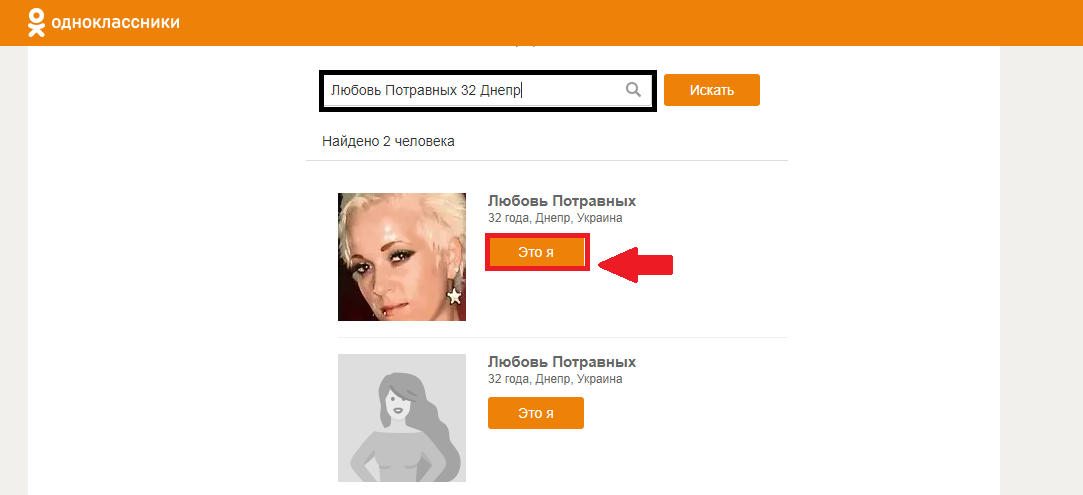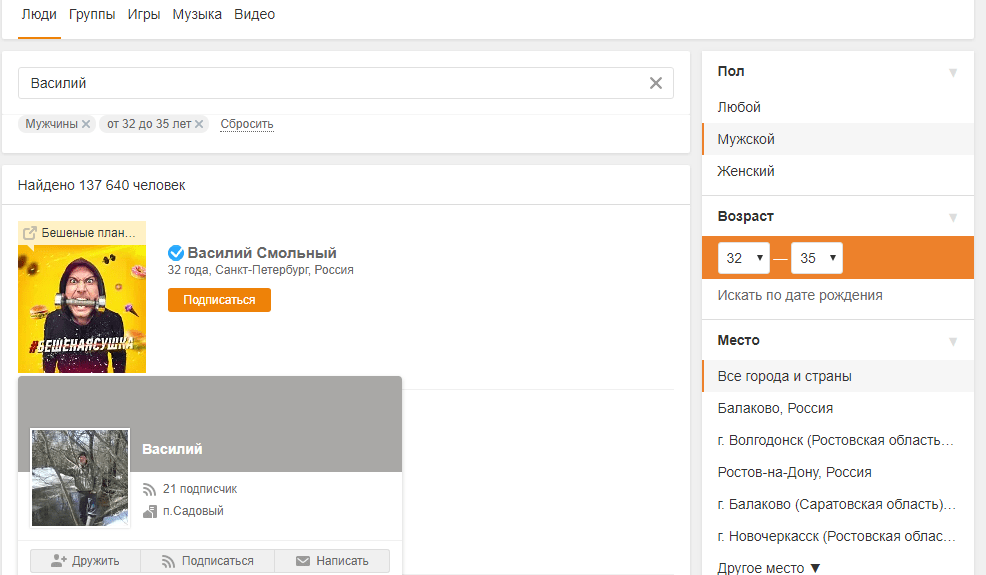Как найти человека в Одноклассниках
Добрый день, друзья!
Одноклассники являются одной из самых крупных и популярных соцсетей в Рунете. Платформа насчитывает большое количество пользователей, однако не все знают, как найти человека в Одноклассниках, и какие для этого существуют способы. Сегодня разберем несколько методов поиска людей.
СОДЕРЖАНИЕ СТАТЬИ
Поиск человека в Одноклассниках по имени и фамилии
Это самое простое и очевидное. Если известны имя и фамилия человека, его можно попробовать найти на самом сайте.
√ Выполняется это очень просто. Можно воспользоваться строкой поиска в правой части страницы, либо нажать “Найти друзей” возле аватарки.
√ После ввода данных начнётся поиск. Он может занять несколько секунд, по окончании отобразится список из профилей, подходящих под запрос.
√ Если результатов окажется слишком много, тогда следует ввести уточняющие данные. К ним относятся такие детали как возраст, пол, место проживания, учебы и т. д.
К ним относятся такие детали как возраст, пол, место проживания, учебы и т. д.
√ Очень часто люди пишут свое имя не как в паспорте, сокращая или меняя его. Так что если поиск не дал результатов, не отчаивайтесь.
√ Пробуйте разные варианты написания имени. Если и это не помогло, есть другие методы поиска, о которых мы поговорим далее.
Найти по фото в одноклассниках
√ Если у вас имеется фотография вашего приятеля, которую он, возможно, загружал в Одноклассники, его можно по ней найти.
√ Делается это при помощи поисковой системы. Не важно, чем вы пользуетесь — Гуглом или Яндексом. В этом плане они работают примерно одинаково.
√ Нужно перейти в раздел “Картинки” поисковика, и выбрать там иконку камеры. Вам предложат загрузить снимок.
√ После этого появятся результаты поиска. Среди них нужно найти тот, который расположен в Одноклассниках.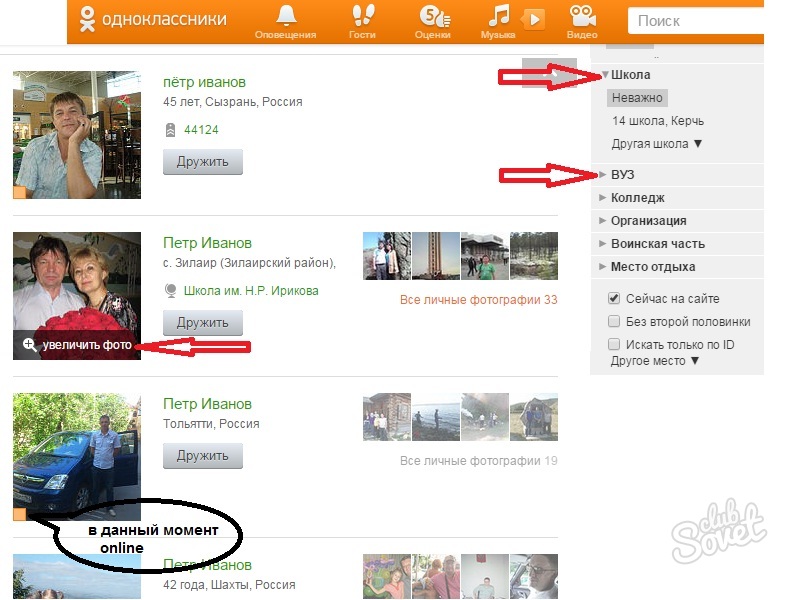 Так вы легко можете найти нужного человека по фото.
Так вы легко можете найти нужного человека по фото.
√ Если вдруг страницы в ОК не найдется, перейдите на сайт, где “засветилась” фотка. Возможно, там вы найдете контакты вашего друга в других соцсетях.
Как по id найти человека в ОК
ID — это адрес страницы зарегистрированного пользователя соцсети. Если он вам известен, вы легко можете отыскать человека. ID выдается сервисом при регистрации, и может быть изменён самим пользователем.
√ Итак, если у вас есть адрес страницы, его нужно ввести в URL. Делается это очень просто.
√ На своей странице, либо на главной странице сайта, подставляете ID после “ok.ru/”. Откроется страница пользователя, который вам нужен. Можете добавить его в друзья и начать общаться.
√ ID можно указывать также на странице поиска друзей. Чтобы поиск был эффективным, в правой части поставьте галочку возле “Искать только по ID”.
Как без регистрации найти человека в ОК
Искать людей в соцсетях можно при помощи обычных поисковиков. Разберем, как это работает в Яндексе и Гугле.
Через Яндекс.Люди
Отечественный поисковик предлагает вкладку “Люди”. Перейдя в нее, вам будут показываться только результаты поиска в соцсетях.
√ Вы можете отметить нужную вам платформу, чтобы отсеять лишние ссылки. Поиск выполняется очень быстро.
Через Google
В Гугле все устроено несколько сложнее. Здесь нет отдельной вкладки для поиска в соцсетях. Поэтому сайт для поиска нужно задать самостоятельно.
√ В строке набираем такую команду: “site:ok.ru”, и далее пишем имя и фамилию человека, которого нужно найти. Вам покажут результаты только с Одноклассников, и вы сможете быстро отыскать своего приятеля.
Заключение
Поиск в Одноклассниках, как видите, производится очень просто. Искать людей можно разными способами.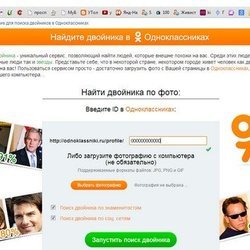
Выбирайте вариант, который подходит вам больше всего, и приступайте. Все методы являются бесплатными и очень простыми в реализации.
С Уважением, Александр.
Как в одноклассниках редактировать фотографии. Как сменить главное фото на Одноклассниках? Как поменять главное фото в Одноклассниках
Над тем, какую же фотографию поставить на аватарку, размышляет, наверное, каждый участник социальных сетей. Ничего зазорного в этом нет – встречают ведь по обложке, и хочется эту обложку сделать максимально привлекательной и симпатичной. К счастью, ОК.ру – это не паспорт, и в любой момент можно поставить новую аву. О том, как это сделать, т.е. как сменить фото в Одноклассниках, мы сейчас и поведаем в статье.
Ставим новую аватарку в Одноклассниках через компьютер
Аватарка – это лицо вашей странички. А если говорить совсем откровенно, то это и есть ваше лицо. Во всяком случае, так изначально задумывалось разработчиками соцсетей.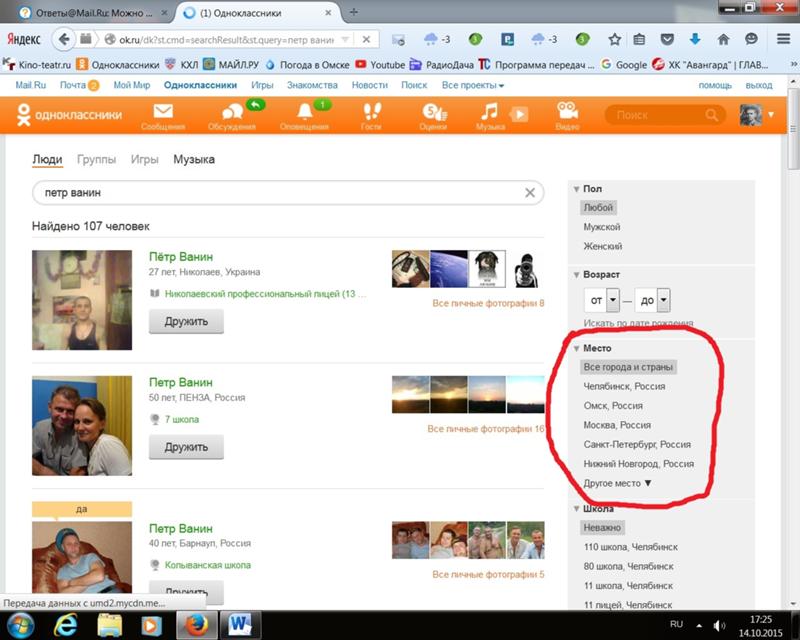 Однако далеко не все пользователи сервисов считают нужным ставить реальную фотку, выбирая картинки из интернета. Вообще, по правилам «Одноклассников», такое недопустимо, и в теории за использование чужих фотографий администраторы сайта могут просто заблокировать аккаунт. Тем не менее, наказаний, как правило, удается избежать.
Однако далеко не все пользователи сервисов считают нужным ставить реальную фотку, выбирая картинки из интернета. Вообще, по правилам «Одноклассников», такое недопустимо, и в теории за использование чужих фотографий администраторы сайта могут просто заблокировать аккаунт. Тем не менее, наказаний, как правило, удается избежать.
В качестве новой авы вы можете поставить фотографию из фотоальбомов на сайте либо из архива на устройстве. Рассмотрим первую ситуацию – ранее вы уже загружали фотки в альбом соцсети, а сейчас хотите одну из них установить в качестве главной.
Делается это следующим образом:
1.Открываем свой профиль в ОК.ру;
2.Наводим курсор мышки на текущую аватарку и кликаем «Сменить фото»;
3.Выбираем фото из фотоальбомов на своей страничке;
4.Отмечаем границы будущей аватарки и нажимаем «Установить».
Все готово! Теперь везде будет отображаться ваша новая фотография.
Есть и альтернативный способ установки файла из альбома на сайте в качестве основной фотки:
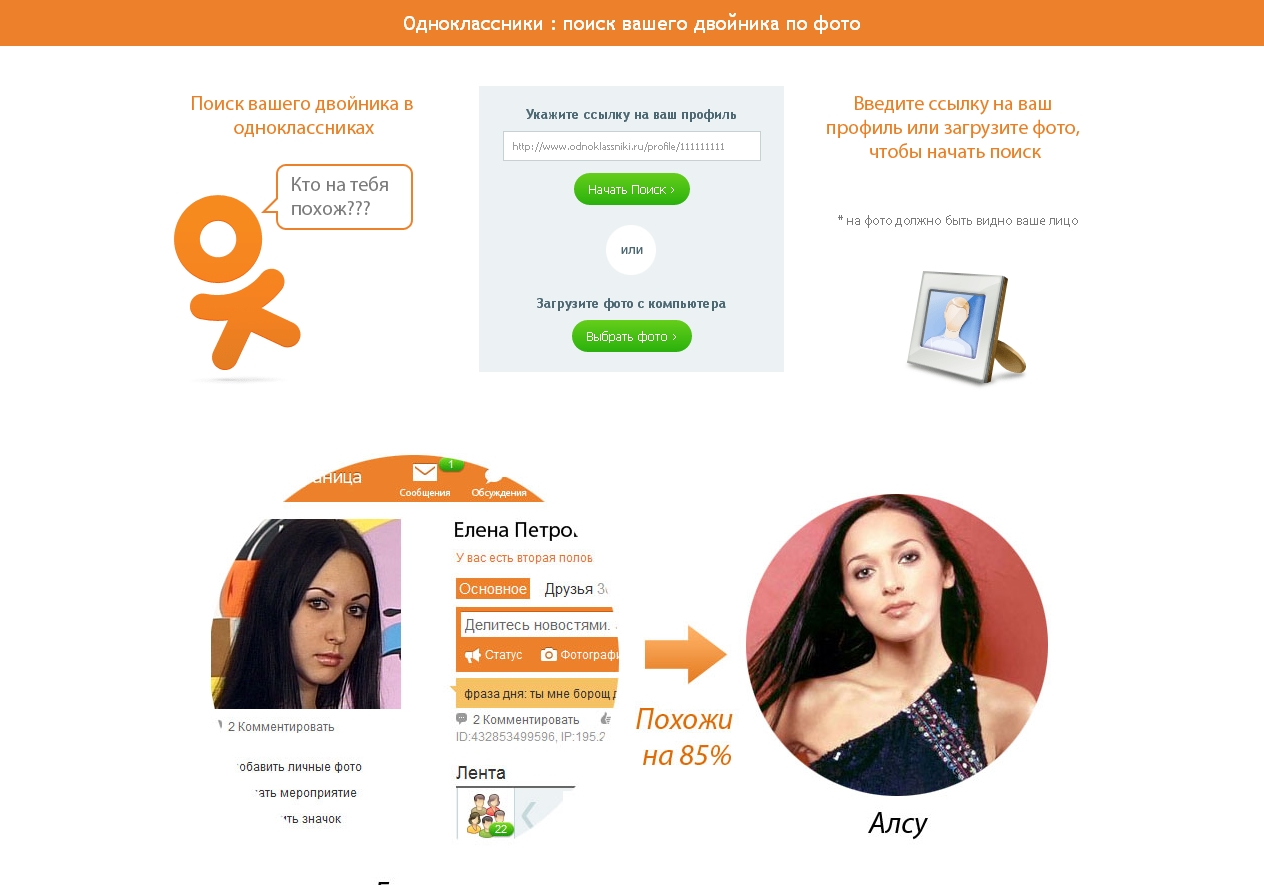 Заходим в альбом, открываем снимок, которым хотим заменить текущую аву;
Заходим в альбом, открываем снимок, которым хотим заменить текущую аву;2.Нажимаем на «Сделать главной»;
3.Выбираем участок, который будет отображаться на страничке и кликаем на «Установить».
Возможно, этот способ даже понравится вам больше, т.к. он позволяет несколько сэкономить время.
А теперь рассмотрим несколько иную ситуацию. Допустим, фотоснимок, который вы хотите сделать главным на странице, еще не загружен в соцсеть, а «лежит» в архиве вашего компьютера. В этом случае вам предстоит воспользоваться другой схемой действий:
1.Открываем профиль, наводим курсор мышки на аву, нажимаем «Сменить фото»;
2.Кликаем на пункт «Выбрать фото с компьютера»;
3.Выбираем фотофайл со своего ПК и нажимаем «Установить».
Вот так всего в несколько простых действий вы можете изменить главное фото в Одноклассниках. Жаль, что нельзя поменять местами выбранные ранее фотки – их можно только удалять.
Как поменять аватарку через телефон
Естественно, нельзя не написать инструкцию для активных пользователей мобильной версии социальной сети.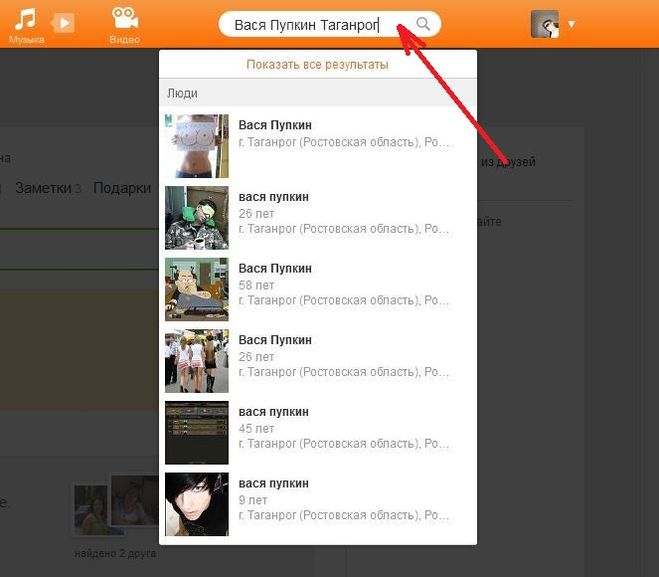 К нашему удобству официальное предложение ОК.ру практически полностью дублирует все основные функции сервиса. Во всяком случае, проблем с заменой аватарки нет точно.
К нашему удобству официальное предложение ОК.ру практически полностью дублирует все основные функции сервиса. Во всяком случае, проблем с заменой аватарки нет точно.
Переходим непосредственно к инструкции:
1.Заходим в приложение ОК.ру со своего телефона;
2.Переходим в раздел «Меню», тапаем на «Перейти в профиль»;
3.Нажимаем на свою аву, а затем – на «Сменить фото»;
4.Выбираем фотографию, которую хотим вставить в качестве аватарки из архива смартфона или альбома в ОК;
5.Тапаем «Готово».
И снова – все просто и быстро. Естественно, вышеописанная инструкция актуальна и для приложений на планшете. Кстати, если вы пользуетесь Одноклассниками через браузер, а не через приложение, то также сможете заменить главную фотографию профиля.
Редактируем аватарки
Есть еще одна полезная и интересная функция в ОК.ру – редактирование фотоснимков.
2.Наводим курсор мыши на аватарку, кликаем «Редактировать фото»;
3.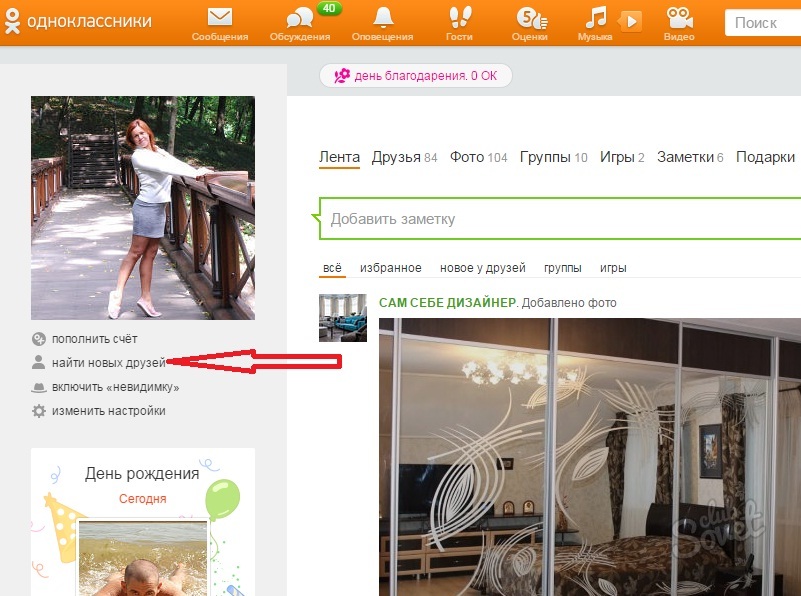 Редактируем снимок – выбираем область, которая будет видна на нашей страничке и подтверждаем выбор, нажав «Готово».
Редактируем снимок – выбираем область, которая будет видна на нашей страничке и подтверждаем выбор, нажав «Готово».
Кроме того, аву можно украшать стикерами. Но это платная услуга, так что будьте готовы пополнить свой ОК-счет.
Теперь вы знаете, как сменить фото в Одноклассниках, а также отредактировать уже выбранную аватарку. Ну, а если какие-то вопросы возникли по мере чтения статьи, просто пишите их в комментарии. Будем разбираться!
Социальная сеть Одноклассники создана не только для общения с друзьями, но и для заведения новых знакомств или восстановления старых дружеских отношений. Чтобы вас могли найти в поиске необходимо указывать реальную и подробную информацию о себе. Первый фактор, привлекающий внимание всех посетителей – это аватарка. Правильным решением будет поставить свою реальную фотографию хорошего качества, по которой вас смогут идентифицировать знакомые. Эта статья предназначена для тех, кто интересуется вопросом: «Как сменить главное фото в Одноклассниках?»
Процесс изменения аватарки через компьютер
Заходим на основную страницу профиля.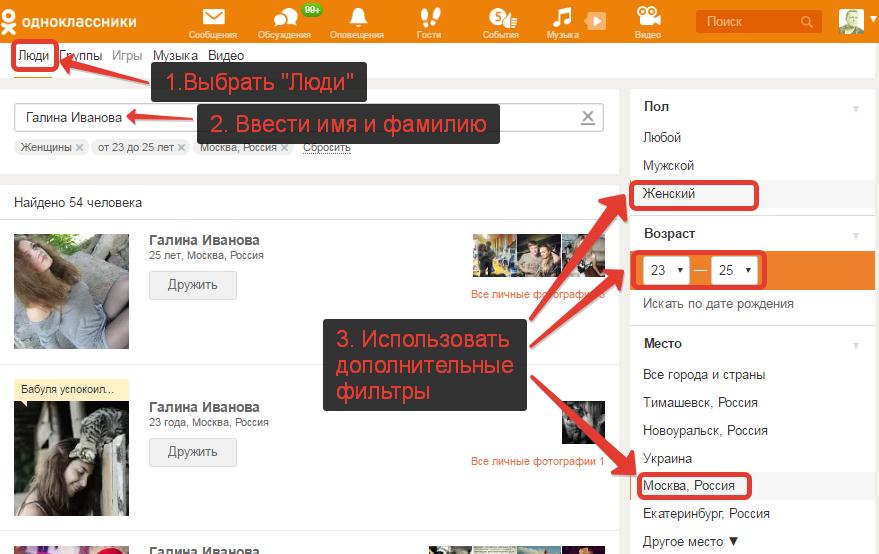
Жмём кнопку «Сменить фото». Появляется окно с выбором новой фотографии.
Здесь можно либо выбрать картинку из имеющихся альбомов, либо загрузить новое изображение с компьютера. Допустим, нам подходит второй вариант – тогда нажимаем «Выбрать фото с компьютера». Открывается путеводитель, в котором необходимо отыскать снимок на компьютере и загрузить его на сайт. Если картинка не нарушает требований, установленных администрацией социальной сети, то сразу же появляется следующее окно.
Штрихпунктирной линией выделяем область фотографии, которая будет отображаться на странице. Жмём «Установить».
Если всё сделано правильно, то на странице профиля будет красоваться уже новый снимок.
Смена аватарки через мобильную версию сайта
С развитием индустрии мобильных устройств всё большей популярностью начали пользоваться адаптированные под смартфоны версии популярных сайтов.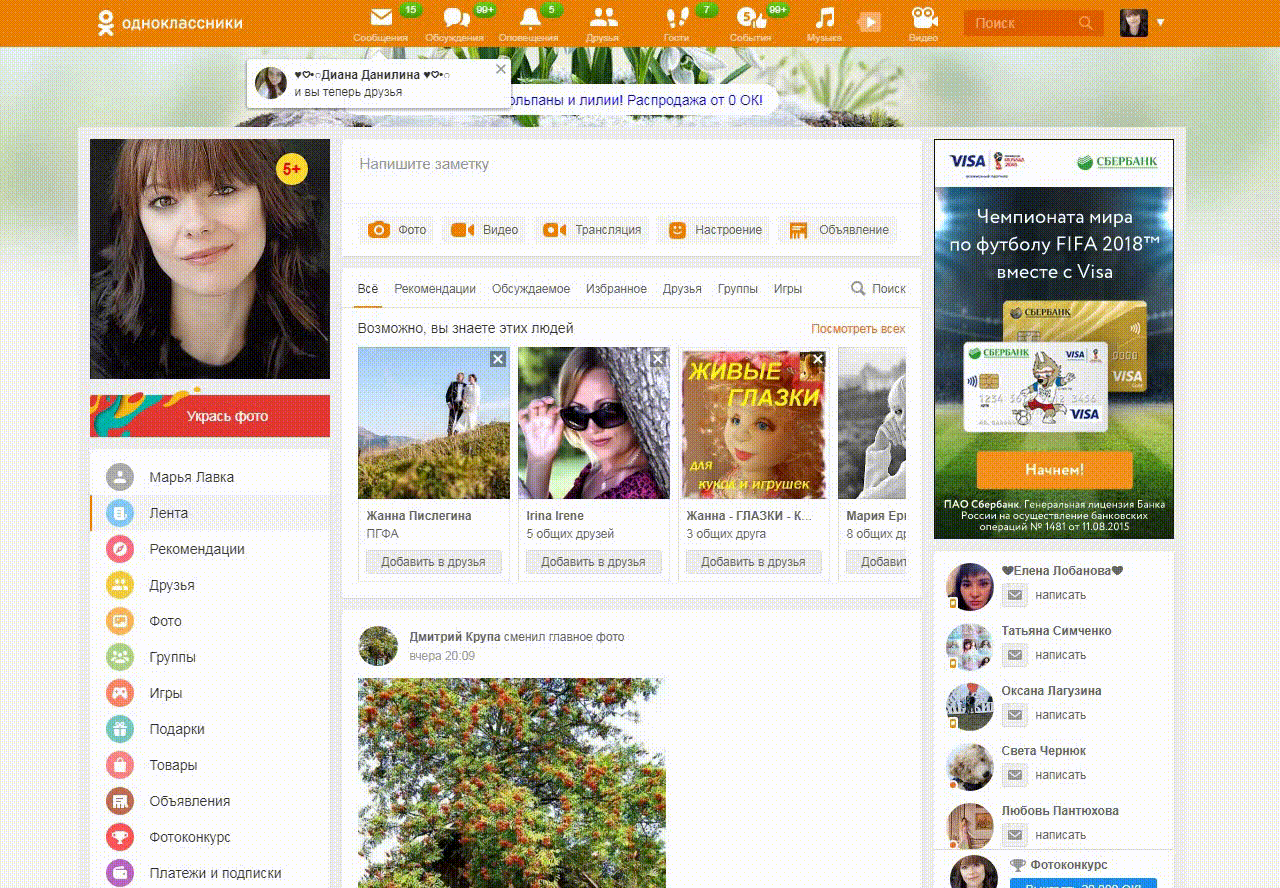 Было бы не правильно упустить из виду процесс изменения аватарки через телефон. Чтобы поменять главное фото в Одноклассниках с помощью смартфона вам необходимо:
Было бы не правильно упустить из виду процесс изменения аватарки через телефон. Чтобы поменять главное фото в Одноклассниках с помощью смартфона вам необходимо:
- заходим на профиль в Одноклассниках;
- справа от фотографии располагается 4 ярлыка;
- нас интересует крайний справа – «Другие действия». Кликаем по нему;
- разворачивается меню дополнительных действий;
- выбираем пункт «Сменить главное фото»;
- в путеводителе находим новую фотографию и жмём «Открыть»;
- выбранный снимок теперь является основным на странице в Одноклассниках.
Как удалить главное фото?
В каких случаях может потребоваться удаление:
- ошибочно было загружено не то изображение;
- фото устарело и разонравилось;
- вы не хотите иметь несколько аватарок.
Загружая новый снимок – старый не удаляется автоматически. Он так же остаётся доступным к просмотру посетителям вашего профиля.
Кликаем по фотографии. Она открывается в полноэкранном режиме. В правом углу под ней находится перечень доступных действий.
Нажимаем «Удалить фотографию». Появляется подтверждающая запись.
Теперь аватаркой профиля автоматически становится предыдущая фотокарточка. Если хотите, чтобы страница была вовсе без снимков, то сотрите все имеющиеся изображения. В таком случае профиль будет выглядеть так:
Как сменить главное фото в Одноклассниках? Справиться с данной процедурой несложно, процесс займет не больше минуты. Важно знать алгоритм действий, чтобы оперативно выполнить этапы.
На сегодня ОК является одной из крупнейших социальных сетей в СНГ. Больше пользователей у ВК, потому как портал привлекает молодую и особенно активную аудиторию.
В ОК представлено множество функций, среди них:
- Просмотр сообществ.
- Можно создавать группы самостоятельно.

- Общаться с пользователями.
- Делиться информацией.
- Создавать собственные посты.
- Запускать простые игры.
- Смотреть видео.
- Слушать музыку.
- Получать информацию о новых событиях у друзей.
- Делиться фотографиями.
В ОК есть главный снимок, используемый в качестве аватара для страницы. Дополнительно пользователь может загружать множество фотографий в альбомы, чтобы в дальнейшем делиться событиями из своей жизни с друзьями.
Многие люди не обновляют снимки в течение продолжительного времени. Но как в дальнейшем поменять фотографию? Существует ряд способов:
- На компьютере.
- Зайти с телефона через мобильный браузер.
- Воспользоваться приложением для смартфона или планшета.
С какими целями осуществляется смена фото?
- Вы долго не обновляли аватар.
- Любите часто менять его.
- Сделали хорошую фотографию, которую хотите показать друзьям.
Как поменять главное фото в Одноклассниках
Большинство пользователей вносят изменения в аккаунт с компьютера. Вам потребуется:
Вам потребуется:
- Зайти на сайт.
- На своей странице навести курсор на аватар.
- Выбрать пункт «Сменить фото».
- Подобрать подходящий снимок из альбома или загрузить с ПК.
- Подтвердить действие.
Процедура занимает не больше минуты. Можете проверить страницу, главное фото должно быть изменено.
Как изменить главное фото в Одноклассниках на телефоне
Множество людей пользуются мобильным браузером для посещения сайта. Если у вас нет возможности зайти с ПК, то на телефоне можно легко осуществить смену снимка. Потребуется:
- Зайти на портал.
- Перейти на свою страницу.
- Кликнуть по пункту «Сменить фото».
- Выбрать подходящий снимок.
- После фотография будет помещена на аватар.
Все больше людей отдают предпочтение мобильному приложению ОК. Преимущества программы:
- Она максимально проста и в дальнейшем не возникает трудностей.
- Интерфейс адаптирован для мобильных телефонов.

- Предоставляются основные функции для последующего использования.
- Можно оперативно получать уведомления о новых сообщениях.
- Удается легко скачать приложение из официального магазина.
- Оно создано для основных платформ.
- Программа нетребовательна к ресурсам устройства.
- Можно провести запуск на различных смартфонах.
- Пользоваться всеми возможностями максимально комфортно.
Как поменять главное фото в программе?
- Зайти в приложение.
- Перейти на страницу.
- В верхней части находится пункт «Сменить фото».
- Вам предложат ряд способов.
- Выберете подходящий вариант и проведите смену.
Какие решения существуют?
- Загрузить с телефона.
- Выбрать из социальной сети.
- Сделать снимок и сразу поставить его на аватар.
Как поменять фото в Одноклассниках на главную пользователи узнали. В чем преимущества смены в приложении?
- Процедура занимает минимум времени.

- Можно сразу загрузить фотографию со смартфона.
- Удается сделать снимок и поставить его на главную.
Как сменить главное фото в Одноклассниках на планшете
На планшете у пользователей существует два варианта:
- Через мобильный браузер.
- В приложении ОК.
Вам потребуется выбрать один из способов. Далее действуйте по схемам, описанным выше.
Профиль в социальной сети «Одноклассники» позволяет не только общаться с друзьями, раскиданными по самым разным городам и странам, но и находить новых знакомых, старых друзей и потерянные когда-то связи. Поэтому очень важно правильно оформить свою , чтобы, в случае необходимости, ваши знакомые могли вас отыскать.
Первое, и самое главное, что видит человек, заходя на вашу страницу в Одноклассниках — это главное фото. Лучше всего, если на нем будет отображено ваше лицо, а сама фотография будет хорошего качества. Конечно же, время от времени возникает необходимость заменить главную фотографию.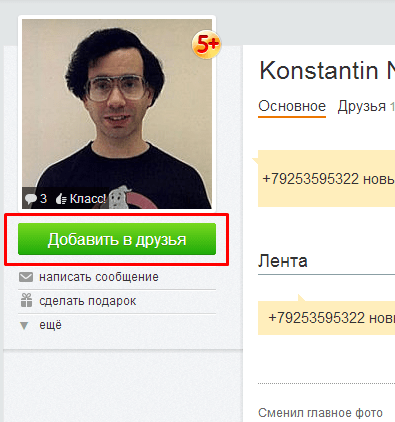 Для этого нужно сделать несколько простых действий.
Для этого нужно сделать несколько простых действий.
Как изменить главное фото в Одноклассниках?
Войдите в свой аккаунт на сайте Одноклассники.
В левой части страницы будет отображена ваша главная фотография. Наведите на нее указатель мышки. Внизу появится выплывающая строчка, где будет надпись «». Нажмите на нее.
Перед вами откроется окно, где будут отображены все фотографии, которые были загружены в ваш профиль. Кликом мышки выберите понравившееся фото.
Если ни одна из загруженных фотографий вам не нравится, нажмите на «». Затем в открывшемся окне перейдите в папку, в которой хранится нужная вам фотография, выберите ее и нажмите «Открыть».
После выбора фотографии она автоматически будет обрезана до размеров квадрата. Если откадрированное фото вас устраивает, нажмите клавишу «Закрыть», чтобы завершить установку новой главной фотографии.
Если вам нужно обрезать фото иначе, нажмите на «Редактировать фото», а затем установите квадратную рамку таким образом, как вам это необходимо.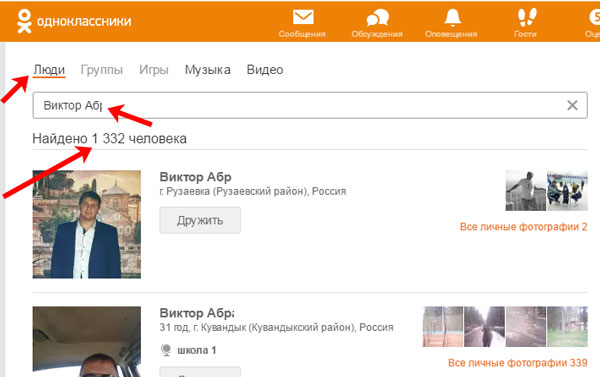 Рядом с фотографией вы сможете увидеть, как она будет отображена на вашей странице, на страницах друзей и в обсуждениях.
Рядом с фотографией вы сможете увидеть, как она будет отображена на вашей странице, на страницах друзей и в обсуждениях.
Старайтесь выбирать фотографии высокого качества, чтобы после уменьшения можно было различить, что на них изображено.
Как сменить главное фото через мобильную версию сайта?
Использование Одноклассников с мобильных устройств становится все более и более популярным. Но интерфейс сайта, оптимизированный для смартфонов и планшетов, несколько отличается от привычного. Поэтому и в процедуре изменения главного фото есть некоторые отличия.
1. Войдите в аккаунт на Одноклассниках при помощи мобильной версии сайта m.ok.ru
2. В верхней части экрана, рядом с вашим именем, будет расположена ваша главная фотография.
3. Нажмите на иконку в виде трех полос, расположенный в левом верхнем углу или просто вытащите боковое меню движением слева направо от края экрана.
4. В появившемся меню выберите «Фото».
5. Если вы хотите установить на главное фото одну из загруженных личных фотографий, выберите ее, затем нажмите на клавишу «Действия» в верхнем левом углу.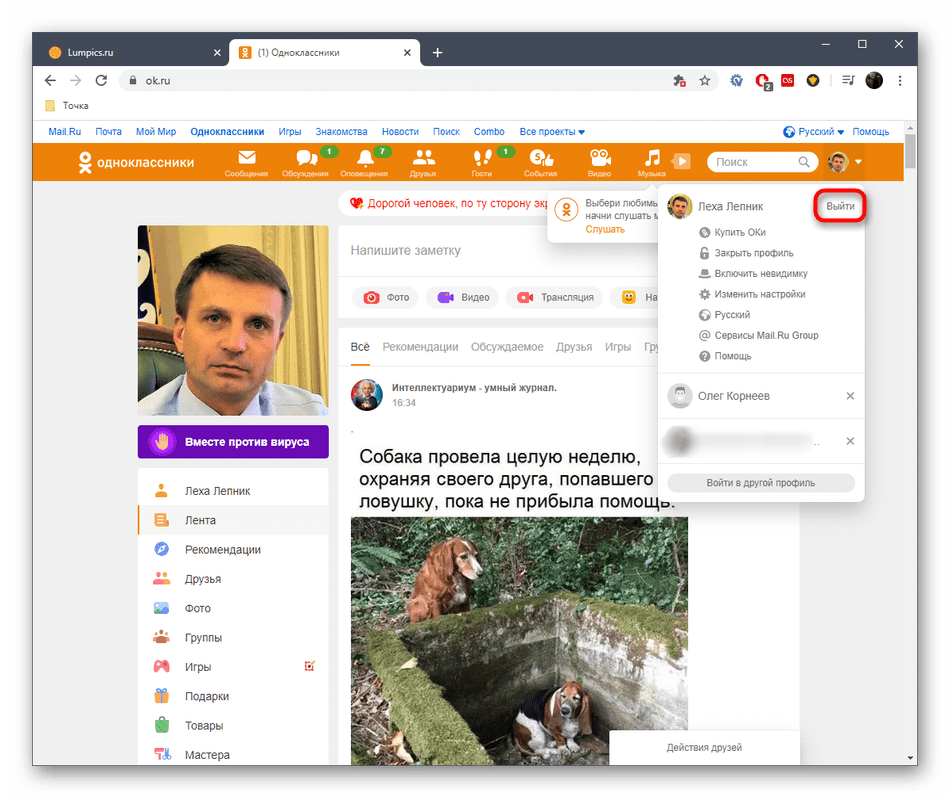
6. В правой части открывшейся страницы тапните на три вертикальных точки, а затем во всплывающем меню нажмите на «Сделать главным».
7. Система запросит подтверждение вашего действия. Нажмите кнопку «Установить», чтобы подтвердить. После этого фото будет установлено.
8. Если вы хотите установить на главное фото новое изображение, которого нет в ваших загруженных фотографиях, нажмите на «Добавить фото», а затем на кнопку «Загрузить фото».
9. После этого выберите подходящую фотографию из галереи, дождитесь, пока она будет загружена на сайт и сохраните ее.
10. Затем выберите фото в загруженных и повторите действия из пунктов 5-7.
Как удалить главное фото?
Чтобы удалить главное фото со страницы в Одноклассниках, необходимо:
Кликнуть на главное фото, расположенное в левой части страницы сверху.
На открывшейся странице нажать на «Удалить фотографию», расположенное справа от фотографии.
После этого на главном фото появится ваша предыдущая фотография из загруженных.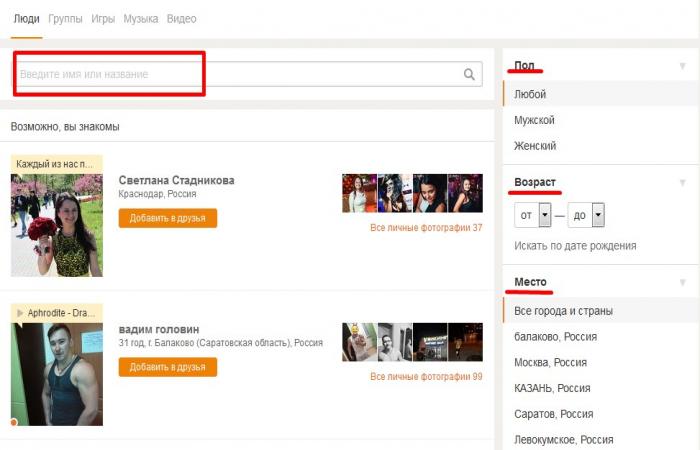
Для того, чтобы страница осталась без главной фотографии, необходимо стереть все загруженные личные фото со страницы.
Зарегистрировавшись в одной из социальных сетей, например «Одноклассники», можно находить старых друзей, одноклассников, добавлять их в друзья, обмениваться информацией. Но сначала надо заполнить профиль, а без аватарки он будет неполным и недостаточно информативным.
Инструкция
 Предварительно загрузите на свой компьютер фотографию, которую вы хотите сделать «лицом» вашего аккаунта, кликните по вкладке «Фото», затем выберите «Добавить фото». Откроется небольшое окно, где нужно выбрать необходимый файл и подтвердить загрузку.
Предварительно загрузите на свой компьютер фотографию, которую вы хотите сделать «лицом» вашего аккаунта, кликните по вкладке «Фото», затем выберите «Добавить фото». Откроется небольшое окно, где нужно выбрать необходимый файл и подтвердить загрузку.
Как посмотреть закрытые альбомы в Одноклассниках?
В отличии от Вконтакте, в Одноклассниках существуют так называемые платные функции, благодаря которым пользователь получает дополнительные возможности. Например, вы можете заплатить за функцию «Закрытый профиль», включив которую сразу же отсеете большинство пользователей социальной сети. Имеется в виду то, что ваш аккаунт становится открытым только для тех людей, которые добавлены в ваши друзья. Эта услуга в последнее время пользуется повышенным спросом — некоторые участники сайта просто не хотят, что бы на их страницу заходили совершенно посторонние люди. Один из других плюсов этой платной функции — физически невозможно посмотреть фотографии, кроме аватара.
Может случится так, что вы нашли некоего человека, на фотографии которого вам было бы очень интересно взглянуть. Но вот проблема — у него включена услуга «Закрытый профиль», поэтому на снимки посмотреть никак не получится. Но выход все же имеется — попробуйте просто добавить пользователя в друзья. Наверняка он вас узнает и подтвердит заявку. В таком случае вы получите полноценный доступ к его странице и посмотрите увидите абсолютно всю информацию, которая находится в его профиле.
Наверняка он вас узнает и подтвердит заявку. В таком случае вы получите полноценный доступ к его странице и посмотрите увидите абсолютно всю информацию, которая находится в его профиле.
А что делать, если пользователь не хочет подтверждать заявку? Можно попробовать создать еще один аккаунт на вымышленное имя и снова добавиться в друзья к человеку. Кто знает, может в этот раз он подтвердит заявку.
Впрочем, помимо услуги «Закрытый профиль» пользователь может создать альбом, который будет доступен только определенной категории людей. При создании альбома дается выбор, кому его можно показывать:
• Вообще всем
• Всем друзьям
• Родственникам
• Своей половинке
• Лучшим друзьям
• Коллегам
• Одноклассникам
• Однокурсникам
• Сослуживцам
И если человек при создании альбома выберет одну из групп, то альбом сможет просматривать только указанная группа. Поэтому в таком случае есть два выхода: либо стать участником той группы, для которой открыт альбом, или же попросту получить доступ в аккаунт владельца.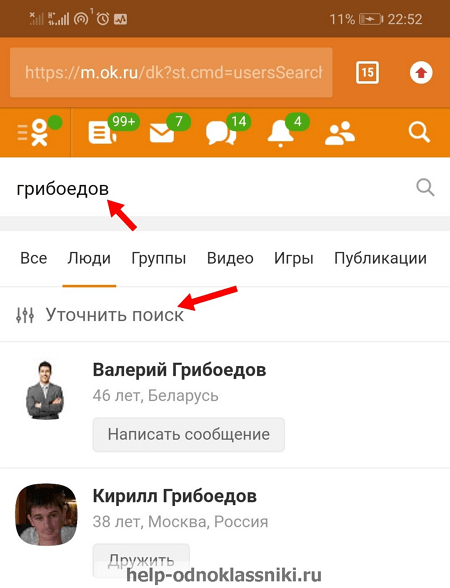 Напоминаем, что последнее карается законом, кроме тех случаев, конечно, когда владелец страницы сам предоставляет вам доступ.
Напоминаем, что последнее карается законом, кроме тех случаев, конечно, когда владелец страницы сам предоставляет вам доступ.
«Одноклассники» запустили сервис распознавания лиц и поиск по фото — Газета.Ru
Пользователи социальной сети «Одноклассники» получили возможность находить знакомых по фотографии и отмечать друзей на фото в один клик. Функция автоматической отметки людей на фото стала сегодня доступна всем пользователям соцсети. В основе сервиса – технология распознавания лиц на основе компьютерного зрения и нейросетей.
С помощью функции распознавания лиц пользователи получат больше поводов для обмена эмоциями со своими близкими, а также смогут по одной загруженной фотографии найти своих старых знакомых или родственников в других городах и странах.
После загрузки фотографии в альбом, заметку или в ленту новостей социальная сеть предложит пользователю автоматические отметки найденных пользователей, после чего автор фотографии сможет подтвердить их или заменить на собственные отметки. При этом пользователи, которых отметили на фото, смогут при необходимости удалить отметку или запретить в настройках профиля отмечать себя на фото. Сервис работает на всех устройствах: в десктопной и мобильной версиях социальной сети, в приложениях ОК на iOS и Android.
При этом пользователи, которых отметили на фото, смогут при необходимости удалить отметку или запретить в настройках профиля отмечать себя на фото. Сервис работает на всех устройствах: в десктопной и мобильной версиях социальной сети, в приложениях ОК на iOS и Android.
Для реализации технологии распознавания лиц ОК в течение последних месяцев тестировали на части аудитории алгоритмы машинного обучения: пользователям предлагалось подтвердить найденные системой фото с ними и их друзьями. В основе технологии – работа нейросетей на видеокартах NVidia GPU.
В ходе тестирования авторы фотографий стали получать больше поводов к общению со своими близкими: число отметок пользователей на фотографиях выросло в два раза. В ближайшее время все пользователи ОК, которые присутствуют на фотографиях, но не отмечены на них, получат уведомления с предложением подтвердить автоматическую отметку.
Нейросети и технологии компьютерного зрения распознают пользователя на фото за тысячные доли секунды и при этом устойчивы к изменениям лица – таким, как появление бороды, новая прическа или очки. Технология адаптируется к разному уровню освещенности, масштабу лиц на фото, поворотам и наклонам головы.
Технология адаптируется к разному уровню освещенности, масштабу лиц на фото, поворотам и наклонам головы.
К запуску нового сервиса в «Одноклассниках» пройдет флешмоб. Пользователи смогут загрузить свои фотографии со звездами российского спорта, шоу-бизнеса или популярными блогерами, имеющими аккаунты в социальной сети, и получить бейдж на аватарку или выиграть подписку на платные сервисы ОК.
«Благодаря новому сервису пользователи получат больше фидбэка в своей ленте новостей и смогут быстро обмениваться эмоциями с близкими людьми, — отметила директор по продукту «Лента» социальной сети «Одноклассники» Марина Краснова. —
Отметка на фото – это хороший повод начать общение: по результатам тестов мы видим, что люди активнее вступают в обсуждения после того, как их отмечают на фотографиях. Наши собственные технологии позволяют точно определять, кто присутствует на фото независимо от освещенности, изменения возраста и прически, количеству лиц на фото, повороту и наклона головы. Сервис будет востребован не только для более активного общения с друзьями, но и для возобновления контакта с теми людьми, фотографии с которыми остались в вашем домашнем архиве или архиве друзей».
Сервис будет востребован не только для более активного общения с друзьями, но и для возобновления контакта с теми людьми, фотографии с которыми остались в вашем домашнем архиве или архиве друзей».
Почему грузятся фотографии в одноклассниках. Почему в Одноклассники не загружаются фото с телефона
Некоторые пользователи Одноклассников жалуются на то, что при просмотре фотографий они могут не загружаться. Действительно, подобная проблема может иногда возникать, причем как на стороне пользователя, так и сайта. Как ее решить? Давайте подробно рассмотрим этот вопрос и найдем ответ.
Ошибка при загрузке фото
Тут все просто — при загрузке изображения возникает ошибка, соответственно, загрузиться оно не может. Простейший способ решить проблему — попросту перезагрузить страницу (нажать F5 на клавиатуре).
Сервер перегружен
Фотографии могут не загружаться по той причине, что сервер, на котором они находятся, в данный момент загружен или даже перегружен. В такой ситуации пользователь ничего не может сделать. Единственное, что ему остается делать — это ждать, пока нагрузка упадет.
В такой ситуации пользователь ничего не может сделать. Единственное, что ему остается делать — это ждать, пока нагрузка упадет.
Подобное может происходить в час пик, например, вечером, когда происходит наплыв пользователей на сайт.
Проблема со скоростью загрузки изображений
Эта проблема — на стороне пользователя, часто — на стороне провайдера. В час пик или при каких-либо работах на линии провайдера скорость загрузки данных резко падает, поэтому загрузка изображений либо не происходит вовсе, либо же происходит с изрядной долей задержки. В этом случае вы можете обратиться к провайдеру и выяснить причины низкой скорости.
Очистка кук и кэша
Если ничего не помогает и вы уверены, что проблема не на стороне Одноклассников, тогда почистите кэш и куки в браузере. В принципе, может хватить очистки одного лишь кэша, а если это не поможет, тогда можно очистить и кэш, и куки. Другое дело, что при очистке кук вы будете деавторизованы на сайте и других сервисах, где были авторизованы прежде в браузере.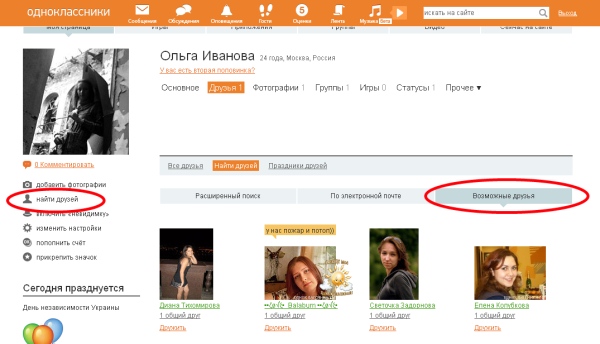 Это значит, что вам придется вводить логин и пароль заново. Будьте внимательны.
Это значит, что вам придется вводить логин и пароль заново. Будьте внимательны.
Итак, чтобы очистить куки и кэш, нужно вывести окно с удалением истории в браузере. Делается это проще простого: нажимаете на сочетание клавиш Ctrl+Shift+Delete и появляется окошко.
Mozilla Firefox:
Для Яндекс.Браузера — аналогично. Так вот, выбираете кэш и куки, указываете период «За все время» или «С самого начала» и нажимаете очистить историю. При необходимости вводите логин и пароль от своей страницы заново, заходите и пробуете открыть фотографии.
Тоже самое можно сделать с помощью сторонних программ, например, CCleaner — это приложение для очистки и оптимизации системы.
Кстати, если вы пользуетесь одним браузером, попробуйте зайти в Одноклассники с другого. Если в нем фотографии загружаются, значит, дело явно в первом браузере.
Обновите приложение
Если вы используете мобильное приложение Одноклассников, где не загружаются фотографии, попробуйте обновить его. Конечно, устаревшая версия приложения вряд ли является виновником проблемы, но хуже себе вы точно не сделаете.
Конечно, устаревшая версия приложения вряд ли является виновником проблемы, но хуже себе вы точно не сделаете.
Стоит ли обновлять флеш-плеер?
Флеш-плеер не участвует в загрузке фотографий, поэтому в данном конкретном случае вы его можете даже отключить — роли это не играет. Однако помните, что он необходим, например, для совершения звонков в социальной сети.
Очень обидно, когда пополняя свою страничку в ОК новыми снимками, вдруг возникает непонятная ошибка, не позволяющая добавить изображение. Попытаемся разобраться, в чем может заключаться первопричина сбоя и что делать в этой ситуации.
Проблемы с Cookie
Файлы Cookie представляют собой информацию, которая накапливается в памяти браузера при посещении различных интернет-страниц. Если своевременно не уничтожать сохранившиеся файлы, то есть шанс загромождения браузера ненужной информацией, а это в свою очередь может привести к ошибкам в работе. Именно по этой причине зачастую не загружаются на Одноклассники.
Исправить сложившуюся ситуацию несложно, достаточно немного покопаться в настройках браузера. Если вы используете:
Внимание! Уничтожение файлов Cookie с компьютера может решить проблему того, что в социальную сеть не грузятся фото.
Устаревшая версия Adobe Flash Player
Данная программа позволяет запускать скрипты отображающие видео и фото в браузере. Если Флеш Плеер долго не обновлялся и устарел — возникают проблемы загрузки фотоснимков и других изображений с компа на сайт ОК.
Для того чтобы обновить версию программного обеспечения, зайдите на сайт Adobe Flash Player. Сервер автоматически определит параметры установленного браузера и операционной системы, после чего предложит бесплатно скачать или обновить Флеш Плеер.
Недостаточная скорость передачи данных
Часто бывает, что ресурс ОК не грузит фото из-за низкой скорости соединения на вашем устройстве. Проанализируйте скорость интернета на сайте www.speedtest.net/ru/ .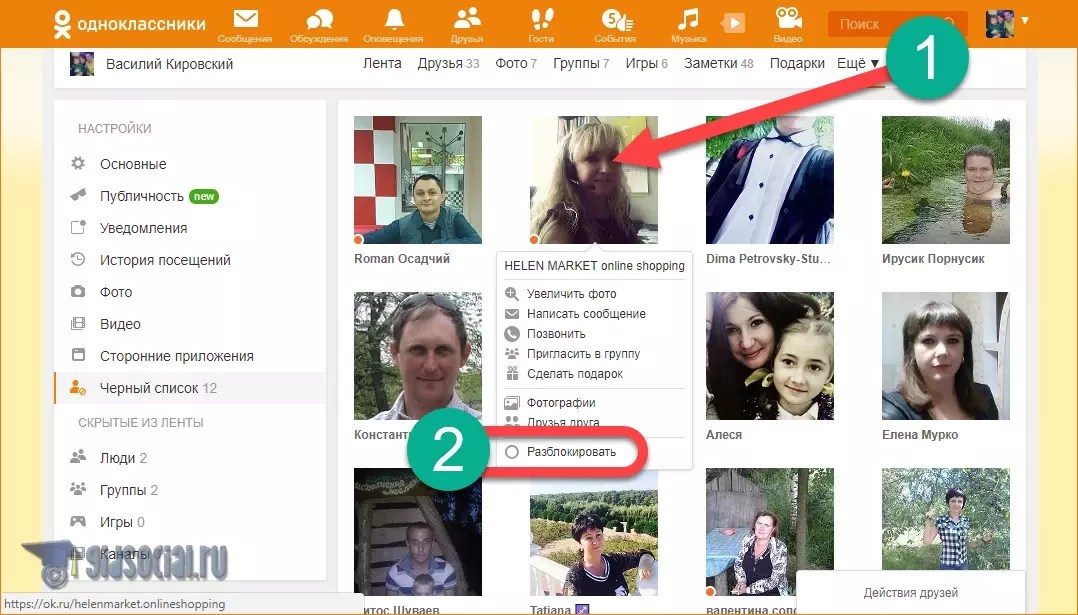 В случае неудовлетворительного результата, обратитесь в компанию, предоставляющую доступ в сеть.
В случае неудовлетворительного результата, обратитесь в компанию, предоставляющую доступ в сеть.
Ошибка браузера
Еще одной причиной невозможности загрузить фото с телефона или компьютера в социальную сеть, может стать сбой, произошедший в используемом браузере. Путей решения такой проблемы два: попытайтесь использовать другой браузер для входа на свою страничку в ОК, либо переустановите программу.
Конфликт со сторонними программами
Изображения могут не грузиться на сайт вследствие конфликта сайта с другими программами, установленными на компьютере или телефоне. В частности, на сбой в загрузке может оказать влияние банальный антивирус или программа «Firewall». Для того чтобы исправить ошибку, нужно отключить перечисленное программное обеспечение либо добавить сайт в проверенные источники.
Технические работы на сайте ОК
Иногда ошибка выгрузки фото происходит из-за проблем на сервере социальной сети. Возможно, там проводятся технические работы и необходимо немного подождать, прежде чем повторить попытку. Если по истечению длительного периода времени все осталось по-прежнему — свяжитесь со .
Если по истечению длительного периода времени все осталось по-прежнему — свяжитесь со .
Ответов на вопрос, почему не загружается фото в Одноклассниках, может быть несколько. Диагностируйте, что именно мешает разместить новые фотографии на своей страничке, устраните проблему и делитесь с друзьями любимыми снимками.
Сохраните у себя!
Функциональные возможности соцсети Одноклассники весьма разнообразны, что и обеспечило ей повсеместное распространение и десятки миллионов пользователей. При регистрации на Одноклассниках создается информативный профиль пользователя, неотъемлемой частью которого становятся фотографии. К сожалению, в некоторых случаях могут возникать проблемы с загрузкой фото из-за неизвестной ошибки. Рассмотрим причины появления ошибки и способы ее устранения.
Очистка cookie в браузере
Термином cookie называются маленькие файлы, которые браузер автоматически создает при посещении пользователем сайтов. Если cookie долго не чистить, их становится слишком много, что приводит к замедлению работы программы и даже к появлению ошибок. Вполне возможно, что это и является причиной проблем с загрузкой фотографий. Удаляются cookie по-разному, в зависимости от браузера. Возможны следующие последовательности действий:
Вполне возможно, что это и является причиной проблем с загрузкой фотографий. Удаляются cookie по-разному, в зависимости от браузера. Возможны следующие последовательности действий:
- Explorer. «Сервис» -> «Удалить журнал обозревателя» -> «Удалить cookies» -> «Удалить».
- Opera. «Инструменты» -> «Дополнительно» -> «Управление cookies» -> «Удалить».
- Mozilla. «Инструменты» -> «Настройки» -> «Показать cookies» -> «Удалить».
Нужно учитывать, что при удалении cookies будут удалены и все находящиеся в памяти браузера данные – в частности, логины и пароли для различных сайтов.
Установка новой версии Adobe Flash Player
Операционная система и браузер будут определены автоматически, установка флеш плеера абсолютно бесплатная. Когда процесс установки завершен, браузер нужно перезагрузить – только тогда изменения вступят в силу.
Медленное соединение с интернетом
Если скорость соединения слишком низкая, фотографии будут загружаться очень долго, или же не загрузятся вообще. Узнать, какова скорость подключения в данный момент, можно с помощью сайта www.speedtest.net/ru/ . Если скорость значительно ниже, чем заявлено по используемому тарифному плану, для решения проблемы нужно связаться с провайдером.
Узнать, какова скорость подключения в данный момент, можно с помощью сайта www.speedtest.net/ru/ . Если скорость значительно ниже, чем заявлено по используемому тарифному плану, для решения проблемы нужно связаться с провайдером.
Переход на другой браузер
В случае если предложенные выше действия не привели к решению проблемы, стоит установить другой браузер и попробовать загрузить фото в Одноклассники через него.
Обращение в службу поддержки
Иногда загрузка фото оказывается невозможной из-за проблем в самой социальной сети. Такие технические нюансы обычно устраняются в течение нескольких часов – нужно просто немного подождать, а потом повторить попытку загрузки фото. Если ничего не изменилось, придется писать об этом Службе поддержки сайта.
Нужно открыть главную страницу аккаунта и нажать на аватарку, расположенную справа в верхнем углу. Откроется дополнительное меню, в котором нужно выбрать «Помощь».
Теперь следует выбрать вариант «Полезная информация» (расположен на левой стороне, в нижнем ряду).
Появится список распространенных проблем и путей их решения, а под списком – надпись: «Обратиться в службу поддержки». Именно на нее и нужно нажать.
В форме обращения нужно максимально полно описать проблему, по возможности дополнить текст скриншотами или даже видео. Через некоторое время на обращение придет ответ.
Работая в интернете, мы часто загружаем со своего компьютера изображения на сайты. Это могут быть аватары на форумах или же фото для социальной сети. Изображения являются важной частью нашей интернет-активности. И если появляются проблемы с их загрузкой, то это не может не расстраивать. Существует несколько объективных причин, по которым ваш компьютер не может загрузить фотографии в интернет.
Проблемы в настройках браузера
Если не получается загрузить изображения, это может указывать на отключение Java-script в браузере. Если вы задаетесь вопросом: Почему не загружаются фото на сайт Vkontakte? Значит, стоит проверить свой браузер и включить при необходимости Java-Script. Чтобы сделать это, вам потребуется зайти в пункт «Настройки», выбрать меню «Инструменты». Далее вам следует перейти в раздел «Содержимое» и установить флажок напротив пункта «Использовать Java-Script», если он там отсутствует. После нажатия кнопки «ОК» все должно функционировать.
Чтобы сделать это, вам потребуется зайти в пункт «Настройки», выбрать меню «Инструменты». Далее вам следует перейти в раздел «Содержимое» и установить флажок напротив пункта «Использовать Java-Script», если он там отсутствует. После нажатия кнопки «ОК» все должно функционировать.
Следующей распространенной причиной, по которой может сорваться попытка загрузить фотографию, является использование плагинов. Для того чтобы устранить эту причину, достаточно настроить плагин, выключить браузер, и снова попробовать загрузить фотографии.
Еще одна причина на сайтах ВКонтакте или Одноклассники, почему не загружаются фото – это кэш-файлы, от которых браузер необходимо периодически очищать. Эта функция существует во всех интернет-браузерах.
Если вы пользуетесь Opera, вам следует перейти в настройки, далее, через меню «Дополнительно», перейдите в строку «История» и нажмите кнопку «Очистить». В настройках программы Mozilla Firefox найдите меню «Приватность» и в разделе «Личные данные» выберите кнопку «Очистить сейчас». Что касается браузера Internet Explorer, то, чтобы очистить кэш, в меню «Сервис» найдите вкладку «Временные файлы интернета» и удалите их с помощью соответствующей кнопки.
Что касается браузера Internet Explorer, то, чтобы очистить кэш, в меню «Сервис» найдите вкладку «Временные файлы интернета» и удалите их с помощью соответствующей кнопки.
Влияние других программ
Иногда включенный «Фаервол» может препятствовать процессу загрузки фотографий. Для того чтобы устранить эту проблему, зайдите в настройки, далее перейдите в пункт «Сетевые подключения», найдите вкладку «Дополнительно» и нажмите соответственно «Отключить».
Часто причиной, почему ВКонтакте не загружается фото, бывает размер файла, который вы пытаетесь загрузить. Во многих социальных сетях существует ограничение по размеру загружаемых файлов. Например, на сайте Vkontakte.ru вам не удастся загрузить изображение размером больше 5-ти мегабайт. К тому же, существует четкий список расширений, в которых должны быть представлены картинки. И если ваша фотография имеет не соответствующее расширение, то могут возникнуть проблемы с загрузкой.
Слишком слабое соединение с интернетом – весьма частая причина невозможности загрузить фото на сайт, когда браузер слишком долго ждет отклика от сайта. Проверьте, нет ли у вас ошибок соединения, особенно если вы подключены к сети интернет через прокси.
Проверьте, нет ли у вас ошибок соединения, особенно если вы подключены к сети интернет через прокси.
На сегодняшний день «Одноклассники» — одна из самых популярных социальных сетей Рунета. Ее пользователи имеют возможность не только обмениваться сообщениями, но и выкладывать, оценивать фотографии, делиться статусами, обсуждать темы в группах и т.д. Фактически, социальная сеть стала полноценной анкетой, благодаря которой друзья и близкие могут следить за вашей жизнью. Сложно найти человека, который бы не делился фотографией, запечатлевшей яркий момент из его жизни. Однако в процессе загрузки медиафайлов на страницу могут возникнуть проблемы. Но не стоит отчаиваться! Ниже мы ответим на главные вопросы: почему не загружаются фотографии в «Одноклассники» и как это исправить?
Проблемы при загрузке фотографий могут возникать вследствие неполадок как со стороны пользователя, так и со стороны ресурса. Решить их можно несколькими способами:
Удаление
Cookies — это файлы, автоматически создающиеся при посещении пользователями страниц и хранящие информацию об их действиях на этих страницах. Они хранятся в браузере и могут стать причиной «багов» в работе сайта. Поэтому для нормального и бесперебойного пользования ресурсом, их необходимо периодически удалять. В каждом браузере функция удаления находится в разных разделах:
Они хранятся в браузере и могут стать причиной «багов» в работе сайта. Поэтому для нормального и бесперебойного пользования ресурсом, их необходимо периодически удалять. В каждом браузере функция удаления находится в разных разделах:
- в Mozilla Firefox: Инструменты — Настройки — Показать Cookies — Удалить
- в Opera: Инструменты — Дополнительно — Управление Cookies — Удалить
- в Internet Explorer: Сервис — Удалить журнал обозревателя — Удалить Cookies — Удалить
Помните! Удаление cookies приведет к сбросу всех «запомненных» логинов и паролей.
Переустановка Adobe Flash Player.
Adobe Flash Player — это программа, обеспечивающая просмотр медиафайлов в браузере.
Если она не установлена, или установлена старая версия, а также если произошел сбой при ее обновлении, то могут возникнуть неполадки с загрузкой фотографий. Для установки последней версии программы перейдите по ссылке: http://get.adobe.com/ru/flashplayer . Система автоматически определит вашу ОС, тип браузера и предложит рекомендуемую версию программы.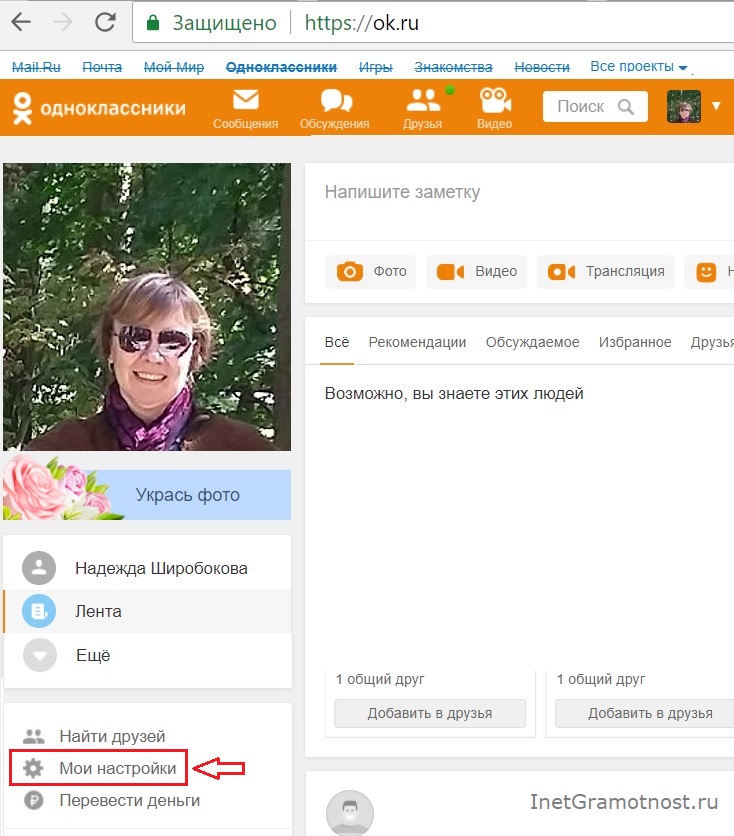 После ее инсталляции не забудьте перезагрузить браузер.
После ее инсталляции не забудьте перезагрузить браузер.
Скорость интернет-соединения
Вполне вероятно, что скорости вашего соединения может не хватать для загрузки фотографий. Проверить скорость передачи данных можно на www.speedtest.net/ru/ . Если это так, то обратись к своему интернет-провайдеру.
Смена браузера
Если ни один из вышеупомянутых методов не помог, то попробуйте поменять браузер, например, есть специальный браузер для одноклассников, который можно скачать по ссылке . Откройте «Одноклассники» и вновь попытайтесь загрузить фотографии. Если проблема устранена — значит дело в этой программе.
Обращение в службу поддержки
Не исключено, что неполадки с загрузкой могут возникнуть из-за сбоев работы сайта. В этом случае подождите 1-2 часа и повторите процедуру вновь. Администрация «Одноклассников» всегда оперативно реагирует на технические проблемы с сайтом. Если никаких изменений не произошло, обратитесь в службу поддержки. Для этого кликните на миниатюру главной фотографии вашего профиля (в правом верхнем углу) и в раскрывшемся списке выберите «Помощь».
Як знайти людину по фото в Одноклассниках
У житті можлива ситуація, що ви забули ім’я, прізвище та інші дані старого знайомого. Адже людська пам’ять це не жорсткий диск комп’ютера, з часом багато стирається само собою. І все, що залишилося з минулого — це фотографія людини. Чи можна знайти користувача соціальної мережі Однокласники тільки по одному знімку?
Шукаємо людину по фото в Одноклассниках
Теоретично знайти сторінку людини в соціальній мережі тільки по одній фотографії можливо, але на практиці це вдається далеко не завжди. На жаль, пошук користувача по фотознімку на самому ресурсі Однокласників не передбачений розробниками. Тому доведеться скористатися сервісами спеціалізованих фотохостингів в інтернеті або послугами сайтів-пошуковців.
Спосіб 1: Пошук в Яндекс
Спочатку скористаємося пошуковою системою. Як приклад спробуємо використовувати вітчизняний ресурс Яндекс. Складнощів цей процес викликати не повинен.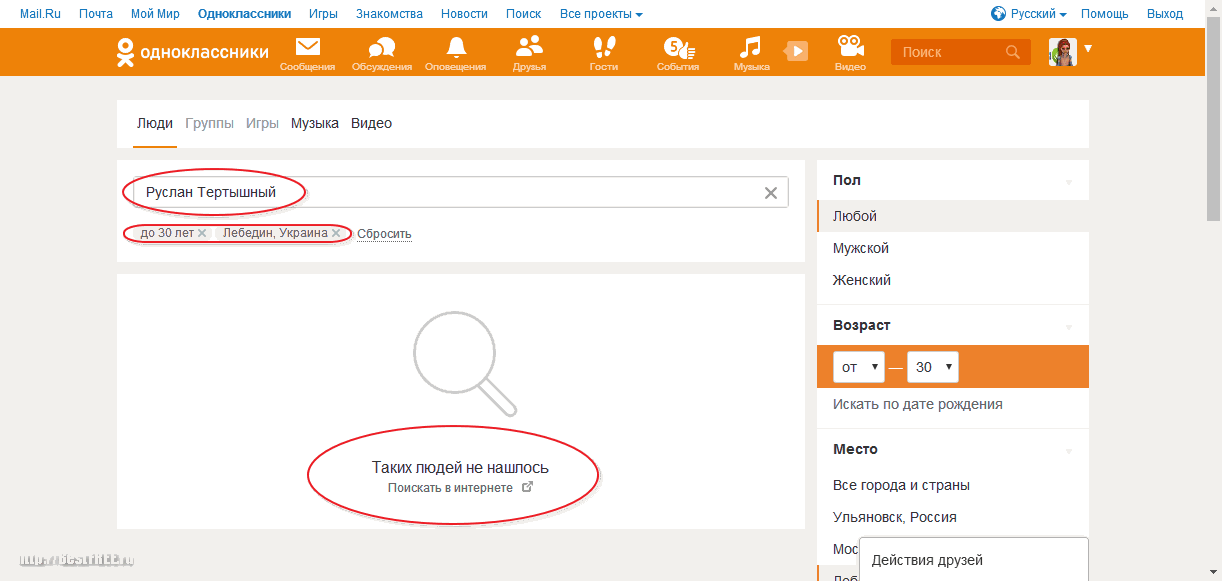
Перейти в Yandex
- Потрапляємо на сторінку пошуковика, знаходимо кнопку «Картинки», на яку і натискаємо.
- У розділі «Яндекс» Картинки клацаємо лівою кнопкою миші по значку у вигляді фотоапарата, який розташований праворуч від поля набору тексту.
- У вкладці натискаємо на кнопку «Виберіть файл».
- У відкритому Провіднику знаходимо потрібну фотографію розшукуваного людини і натискаємо «Відкрити».
- Дивимося результати пошуку. Вони цілком задовільні. Завантажене фото виявлено на безкрайніх просторах інтернету.
- Правда, в списку сайтів, де фігурує дане зображення людини, Однокласників чомусь немає. Але є інші ресурси. І при бажанні і застосуванні логічного підходу, знайти старого приятеля і встановити з ним контакт видається цілком можливим.
Спосіб 2: FindFace
Спробуємо знайти людину по фото на спеціалізованому інтернет-ресурсі. Таких сайтів дуже багато і ви можете поекспериментувати, використовуючи різні з них. Для прикладу застосуємо сервіс FindFace. Цей фотопоісковік платний, але за перші 30 спроб пошуку платити не потрібно.
Таких сайтів дуже багато і ви можете поекспериментувати, використовуючи різні з них. Для прикладу застосуємо сервіс FindFace. Цей фотопоісковік платний, але за перші 30 спроб пошуку платити не потрібно.
Перейти в FindFace
- Заходимо на сайт, проходимо недовгу реєстрацію, потрапляємо на сторінку завантаження фотографій. Натискаємо на посилання «завантажте».
- У відкритому Провіднику знаходимо фотознімок з розшукуваним людиною, виділяємо його і вибираємо кнопку «Відкрити».
- Автоматично починається процес пошуку схожих зображень в інтернеті. Після закінчення дивимося результати. Потрібна людина знайдений, правда знову в іншій соціальній мережі. Але тепер ми знаємо його ім’я та інші дані, і зможемо знайти і в Одноклассниках.
Як ми разом встановили, знайти користувача Однокласників по одній фотографії можливо, але ймовірність успіху не абсолютна. Будемо сподіватися, що розробники улюбленої соціальної мережі коли-небудь запустять внутрішній сервіс пошуку по фото. Це було б дуже зручно.
Це було б дуже зручно.
Читайте також: Пошук людини, без реєстрації в Одноклассниках
Как переслать фото в одноклассниках другу
Как отправить картинку через сообщение?
Как и в любой современной социальной сети, в Одноклассниках имеется большой функционал, который позволяет обменивать с другими людьми мультимедийными файлами. Вы можете добавлять на свой аккаунт и обмениваться в диалогах следующими материалами:
- видеозаписи;
- аудиозаписи;
- картинки и фотографии;
- подарки, граффити.
В данной статье вы узнаете все подробности о том, как отправить картинку в Одноклассниках через сообщения.
Инструкция по отправке
Перед тем, как отправить фото или рисунок, вам необходимо выбрать диалог. Для этого зайдите в список своих друзей и перейдите на страницу нужного вам человека. Если страница не находится у вас в друзьях, то нажмите на кнопку «Написать сообщение» под аватаркой.
После этого вас перебросит в диалоговое окно, как показано на скриншоте. В нижней части находится поле, через которое можно отправить текст, материалы, в том числе и картинку. Возле поля с текстом находится иконка скрепки. Нажав на него, вы можете выбрать пункт «Фото» или «Фото с компьютера». Первый пункт позволяет прикреплять картинку с вашей страницы в Одноклассниках, а с помощью второго вы можете загрузить картинку с вашего компьютера. Чтобы отправить сообщение с прикрепленными материалами достаточно нажать на Enter на клавиатуре или на значок конверта возле скрепки и смайлика в диалоговом окне.
В нижней части находится поле, через которое можно отправить текст, материалы, в том числе и картинку. Возле поля с текстом находится иконка скрепки. Нажав на него, вы можете выбрать пункт «Фото» или «Фото с компьютера». Первый пункт позволяет прикреплять картинку с вашей страницы в Одноклассниках, а с помощью второго вы можете загрузить картинку с вашего компьютера. Чтобы отправить сообщение с прикрепленными материалами достаточно нажать на Enter на клавиатуре или на значок конверта возле скрепки и смайлика в диалоговом окне.
Если у вас не открываются сообщения, то попробуйте перезагрузить браузер и проверьте соединение с интернетом. Если это не помогло, то зайдите на сайт через зеркало. Об этом вы можете прочитать в соседнем разделе нашего сайта. Также у нас вы можете прочитать о раскрутке страницы и многих интересных вещах, связанных с сайтом Одноклассники.
Как отправить картинку через сообщение?Читайте также: Символы для ОККак отправить фото через одноклассники?
После того, как опция отправки файлов и фотографий в личных сообщениях стала доступной на многих сайтах социальных сетей, пользователи начали интересоваться, как отправить фото через одноклассники. Но как оказалось, данная соцсеть не предусмотрел такой возможности. Поэтому для того, чтобы поделиться со своими друзьями фотографией или картинкой, ее необходимо загрузить в свой фотоальбом.
Но как оказалось, данная соцсеть не предусмотрел такой возможности. Поэтому для того, чтобы поделиться со своими друзьями фотографией или картинкой, ее необходимо загрузить в свой фотоальбом.
Выкладывание фотографий с свои альбомы – это не только способ поделиться со своими друзьями последними фото и событиями на них. Это еще и отличный способ заинтересовать новых людей, привлечь их на свою страницу. Для этого фотографии можно выкладывать не только на своей странице личного профиля, но и на странице своей группы. Чем больше «плюсов» у фотографии, тем больше шансов, что ее увидят большее количество людей.
Существует два способа отправки фотографий на сайт социальной сети «Одноклассники». Первый способ очень прост. Необходимо зайти на сайт под своим логином и паролем, на своей страничке под фотографией найти ссылку «Добавить личные фото» и кликнуть по ней. После этого перед пользователем должно открыться окно загрузки файлов, в котором следует выбрать путь, ту папку, где лежат фотографии и выбрать нужные.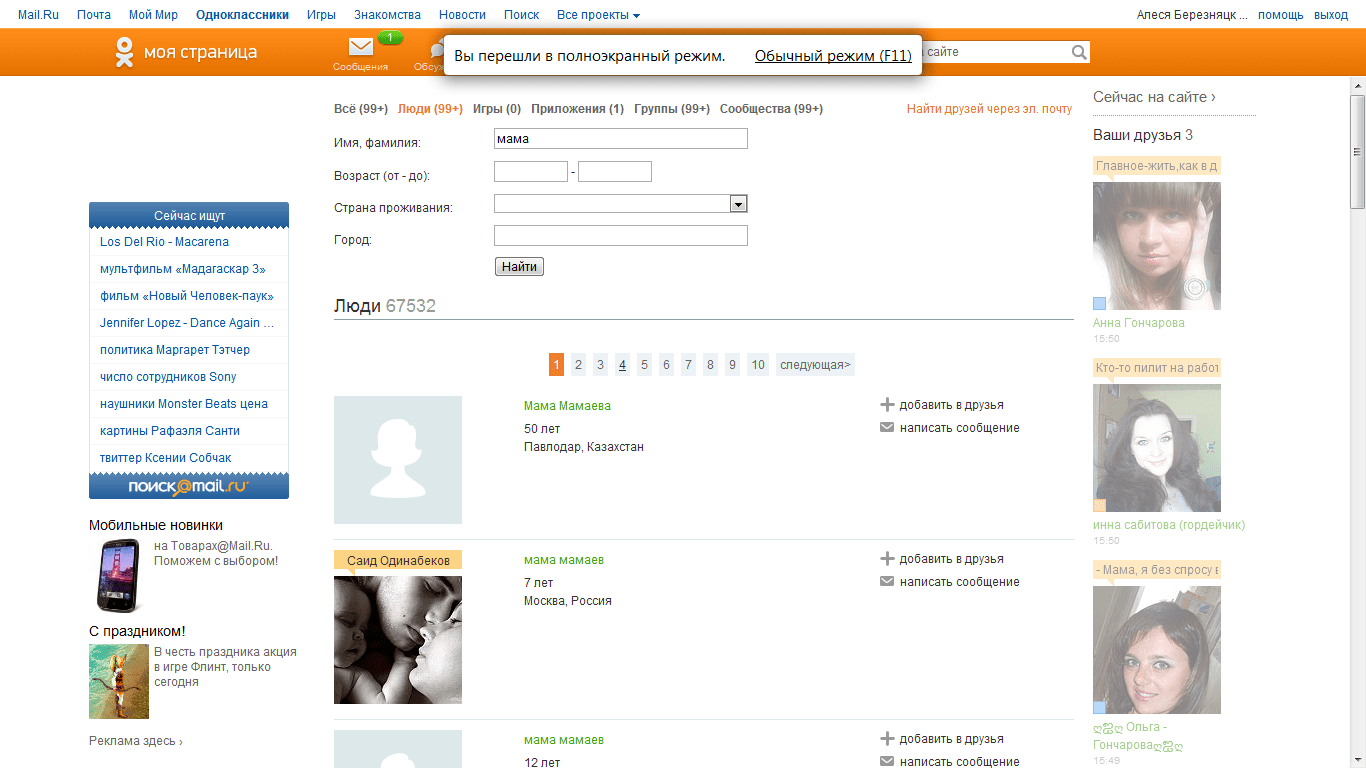 Следует отметить, что загружать можно не по одной фотографии, а сразу по несколько штук. Для этого необходимо зажать клавишу «контрл» во время выбора файлов. После этого следует нажать кнопку «Сохранить», начнется загрузка фото на сайт. После загрузки фотографии можно назвать или отметить на них друзей.
Следует отметить, что загружать можно не по одной фотографии, а сразу по несколько штук. Для этого необходимо зажать клавишу «контрл» во время выбора файлов. После этого следует нажать кнопку «Сохранить», начнется загрузка фото на сайт. После загрузки фотографии можно назвать или отметить на них друзей.
Второй способ отличается от первого тем, что фотографии не просто загружаются на страницу пользователя, а помещаются в альбом, созданный им же. Для того, чтобы это сделать, необходимо кликнуть на своей странице на раздел «Фото», находящийся возле имени и фамилии. В этом меню выбрать «Создать альбом», после чего нужно дать название альбому. В настройках альбома можно ограничить круг людей, которым он будет доступен для просмотра. Это могут быть все друзья или только родственники, коллеги. После сохранения имени и настроек альбома фотографии в него следует загружать точно таким же способом, как было описано выше.
19.09.2013, 7862 просмотра.
Как отправить фотографию через сообщение в Одноклассниках
Если раньше использование социальной сети ограничивалось банальным общением, добавлением, комментированием фотографий и еще парочкой функций, то сейчас этот список значительно расширился.
Вы можете создавать опросы, ставить лайки и оценки пользователям, делиться с друзьями интересными записями, отмечать их на фото и многое другое. Если вам интересно, как отметить друзей на фото в Одноклассниках, и как сделать репост записи, можете прочесть статьи, перейдя по ссылкам.
Сейчас мы с вами разберемся, как можно разнообразить банальную переписку с другом в Одноклассниках. Если точнее, научимся отправлять фотографии в сообщениях, как с компьютера, так и с телефона.
Отправка фото другу в сообщении с компьютера
Итак, чтобы отправить фото другу сообщением, зайдите на страницу своего профиля, кликните вверху по пункту меню «Сообщения» и откройте переписку с нужным человеком.
Теперь в поле для ввода сообщения, справа, вы увидите скрепочку, нажмите на нее. С ее помощью, вы можете прикрепить к письму дополнительные файлы. Нас интересуют последние два пункта.
Если вы захотите отправить другу голосовое сообщение в Одноклассниках, то подробная статья на данную тему на сайте уже есть.
Кликнув по кнопочке «Фото», откроется небольшое окошко, в котором можно выбрать изображения, загруженные в ваш профиль. Отметьте галочками те, которые хотите отправить, и нажмите «Готово».
Если вам интересно, как загрузить фото в Одноклассники, а может, вы захотите создать различные альбомы, можете перейти по ссылкам и прочесть статьи.
Кликнув по кнопочке «Фото с компьютера», откроется окно проводника Windows. Найдите папку, в которой хранятся фотографии, выделите их и нажмите «Открыть».
Чтобы сразу выделить несколько фото, при выделении зажмите клавишу Ctrl. Также учтите, что одним сообщением можно отправить не больше 10 фотографий.
После того, как вы добавите фотографии в сообщение, оно будет выглядеть следующим образом. Можете написать текст. Затем нажмите на кнопочку с изображением конвертика, чтобы отправить письмо.
Сообщение другу с прикрепленными фото или картинками будет отправлено.
Как отправить фото через мобильное приложение
Если вы хотите отправить фотографию в сообщении с телефона или планшета, зайдите в мобильное приложение Одноклассники и откройте диалог с нужным человеком.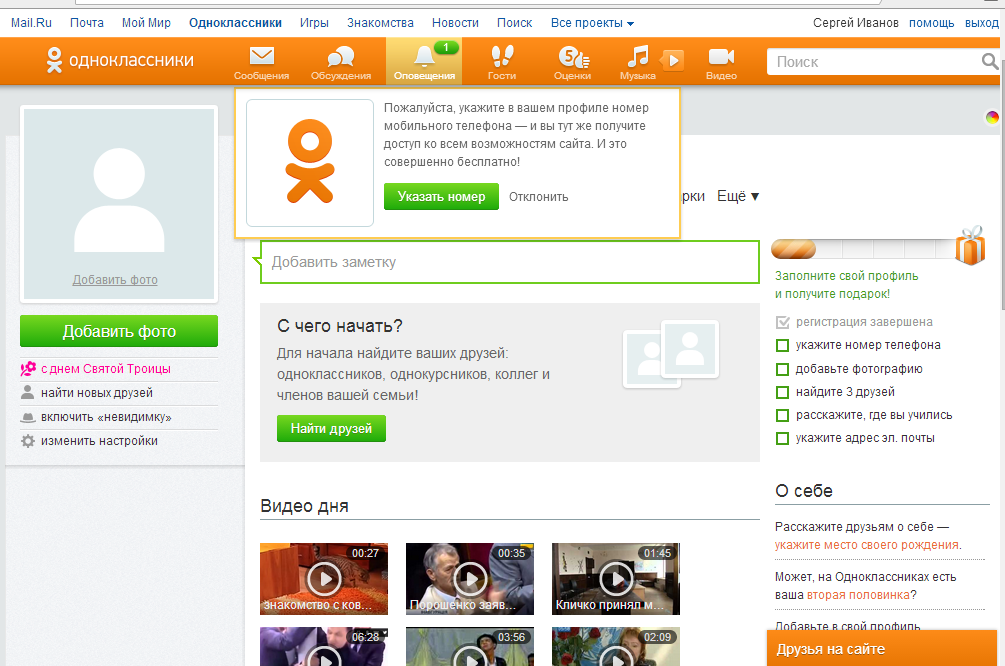
В поле для ввода сообщения нажмите на значок фотоаппарата.
Откроется список фотографий, которые сохранены на вашем устройстве. Нажмите пальцем по тем, которые хотите отправить, чтобы выделить их. После этого нажмите на кнопку «Отправить» в правом верхнем углу.
Дождитесь, когда фотографии будут загружены в диалог.
Как видите, отправить фото сообщением другу в Одноклассниках совсем не сложно. Думаю, у вас все получилось!
Как отправить картинку в Одноклассниках через сообщение?
Социальная сеть Одноклассники предоставляет своим пользователям просто море самых разных возможностей. Если раньше это было просто виртуальное общение, то сейчас на сайте вы можете и музыку послушать, и в игры интересные поиграть, и даже видео смешное посмотреть. К сожалению для участников соцсети, некоторые услуги на сайте платные — например, «Невидимка» или, скажем, «Закрытый профиль». А как можно отправить картинку другу через сообщение бесплатно? Уж такая-то функция наверняка должна быть на этом огромном ресурсе…
Можно, причем делается это всего лишь в несколько кликов. Допустим, что у вас есть картинка, которую вы бы хотели адресовать пользователю. Что бы ее отправить, вам нужно зайти на свою страницу, а затем — в раздел «Друзья».
Допустим, что у вас есть картинка, которую вы бы хотели адресовать пользователю. Что бы ее отправить, вам нужно зайти на свою страницу, а затем — в раздел «Друзья».
Теперь выберите пользователя, наведите на него стрелку мыши, после чего появится меню. Нажмите «Написать сообщение». В принципе, все тоже самое вы можете сделать, если зайдете на страницу к пользователю, поэтому каким способом стоит пользоваться, решать только вам.
В нижней части окна вы увидите строку для ввода сообщения. Нажмите на значок в виде скрепки и выберите картинку. Если вы выберите «Фото», тогда его можно будет отправить из картинок, что уже загружены в ваш аккаунт. Выбрав «Фото с компьютера», вы, ясное дело, сможете загрузить фото с компьютера.
После того, как фото будет прикреплено, вы увидите это:
Далее нажимаете на значок в виде письма. Сообщение отправлено. Выглядит оно таким образом:
Пользователь получил вашу картинку. Как вы могли догадаться, этот способ также подходит для отправки аудио- и видеороликов.
| ИМЯ | АДРЕС | 1969 ИЗОБРАЖЕНИЕ | 2009 ИЗОБРАЖЕНИЕ | ||
Эббетт, Дьюи | Нет изображения | ||||
| W5943 CTH Юг Оналаска, Висконсин 54650 608-781-2853 | |||||
Алгрим, Бетти | | ||||
| Бетти Альгрим | |||||
| Скончался 23 мая 2017 г.  Брейнерд, Миннесота | |||||
Аллен (Хатчисон), Аделина | 17453 River View Place Minefield, MN 56465 218-764-3870 | ||||
| 6547 Сельский доктор Эден-Прери, Миннесота 55346 612-310-7353 | |||||
| Ушел из жизни 23 авг.  1987 1987 Брейнерд, Миннесота | |||||
| Амеруд, Джеймс «Чтобы отправить электронное письмо этому человеку, просто нажмите на его имя»
| 46431 Сантьям Хайвей
Фостер, Орегон 97345 541-401-7924 | ||||
| 1019 Willow Street Brainerd, MN 56401 218-829-5167 | ||||
| 2226 пр. РадацСевер РадацСевер Сент-Пол, Миннесота 55109 612-777-9145 | ||||
| 1700 Фрай Стрит Ст. 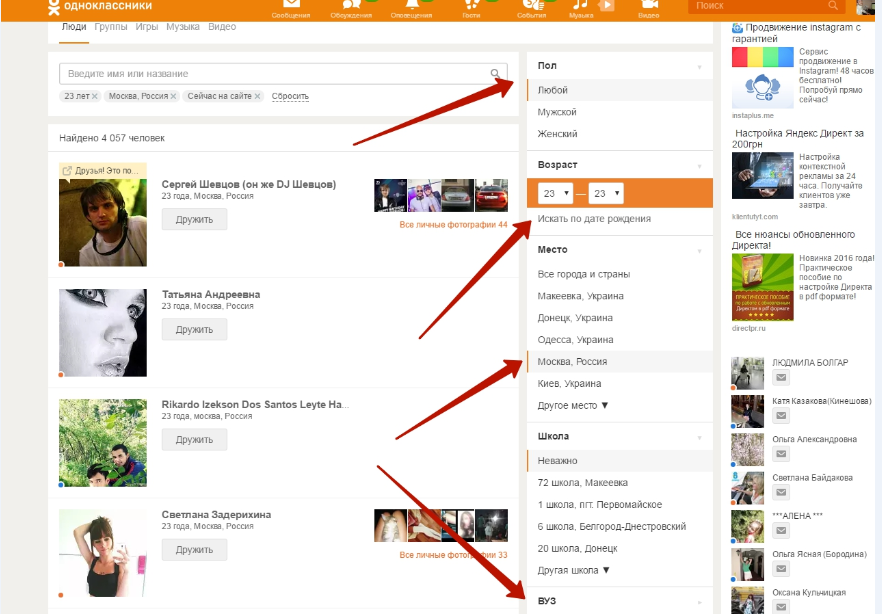 Пол, Миннесота 55113 Пол, Миннесота 55113651-642-1702 | ||||
| 7739 West Highland Drive Coeur ‘DAlene, ID 83814 208-664-1039 рабочий | ||||
«Джерри» | |||||
| Андерсон,
Гэри «Чтобы отправить электронное письмо этому человеку, просто нажмите на его имя»
| 210 Ридж Драйв Брейнерд, Миннесота 56401 218-829-5543 | ||||
| 2701 Beartooth Way Ноксвилл, Теннесси 37927 865-919-3318 | ||||
| 16111 Тамаракская тропа
Брейнерд, Миннесота 56401 218-829-4343 | ||||
| 4027 Э. Круг Геддес
Литтлтон, Колорадо 80122 Круг Геддес
Литтлтон, Колорадо 80122303-221-3759 | ||||
Андерсон, Миранда
| Ушел из жизни 15 июня 1998 Миннеаполис, Миннесота | ||||
| Андерсон, Роджер «Чтобы отправить электронное письмо этому человеку, просто нажмите на его имя»
| 511 4-я Западная улица Парк Рапидс, Миннесота 56470 | ||||
| 8388 Трэвис Трейл
Брейнерд, Миннесота 56401 608-449-3449 | ||||
| Арвесон, Барбара «Чтобы отправить электронное письмо этому человеку, просто нажмите на его имя»
| 1607 Riverview Drive Little Falls, MN 56345 320-632-5801 | ||||
| Скончался 30 января 2016 г.  Миннеаполис, Миннесота | ||||
2016 Фото | |||||
| 11210 49-я улица Н.Э. Кэтрин, ND 58049 | |||||
| 1400 Ко. Рд. 8 С.Э. Брейнерд, MN 56401 Рд. 8 С.Э. Брейнерд, MN 56401 | ||||
Как.. или часто задаваемые вопросы
Добро пожаловать ЮЖНЫЕ ВОРОТА СТАРШАЯ ШКОЛА Одноклассники 62-го года! Спасибо, что пришли! Если это ваш первый визит, прочитайте ниже, чтобы узнать, как начать работу. Создайте свой профиль на собственной веб-странице и персонализируйте его, добавляя изображения и видео You Tube. Узнайте, как сделать все правильно на этой странице! Поделитесь своей страницей с одноклассниками, семьей и друзьями. Со временем, пожалуйста, не забывайте обновлять свой профиль с текущей контактной информацией и наслаждайтесь использованием этого сайта в качестве портала, чтобы оставаться на связи со старыми друзьями между годами воссоединения.
Создайте свой профиль на собственной веб-странице и персонализируйте его, добавляя изображения и видео You Tube. Узнайте, как сделать все правильно на этой странице! Поделитесь своей страницей с одноклассниками, семьей и друзьями. Со временем, пожалуйста, не забывайте обновлять свой профиль с текущей контактной информацией и наслаждайтесь использованием этого сайта в качестве портала, чтобы оставаться на связи со старыми друзьями между годами воссоединения.
НАЧАЛО РАБОТЫ: Посмотрите в верхний левый угол страницы и найдите « Профили одноклассников ». Нажмите на нее и найдите там свое имя. Нажмите на свое имя, и вы попадете на страницу с надписью «Присоединяйтесь». Затем «Нажмите здесь сейчас» и следуйте инструкциям по добавлению адреса электронной почты и пароля, чтобы вы могли взаимодействовать со своими одноклассниками. Не обязательно заканчивать все сразу. Возвращайтесь, когда захотите добавить или обновить свою информацию или добавить больше фотографий. Вы можете распечатать эту страницу с инструкциями, выбрав «Файл» в верхней строке меню вашего интернет-соединения. Появится «раскрывающийся» список, и нажмите «Печать» ИЛИ, удерживая нажатой клавишу CONTROL, нажмите буквенную клавишу «p», и появится окно печати.
Возвращайтесь, когда захотите добавить или обновить свою информацию или добавить больше фотографий. Вы можете распечатать эту страницу с инструкциями, выбрав «Файл» в верхней строке меню вашего интернет-соединения. Появится «раскрывающийся» список, и нажмите «Печать» ИЛИ, удерживая нажатой клавишу CONTROL, нажмите буквенную клавишу «p», и появится окно печати.
ВАЖНО! Если ваш адрес электронной почты изменится, вам потребуется обновить адрес электронной почты в информации вашего профиля, чтобы продолжать получать сообщения с этого сайта и ваших одноклассников.
Чтобы получать важные сообщения с веб-сайта нашего класса, а также сообщения, отправленные вам напрямую от других одноклассников, важно внести в белый список адрес электронной почты [email protected] (это .net, а не . com). ).
com). ).Что такое в белом списке ? Внесение в белый список просто означает, что вы говорите своей почтовой программе принимать все электронные письма, приходящие с веб-сайта нашего класса и наших одноклассников.Техника внесения в белый список зависит от программы электронной почты, но обычно вы увидите термин «Белый список», «Надежный список» или «Список надежных отправителей». Здесь вы должны быть уверены, что добавили адрес электронной почты [email protected]. Class Creator, система, которая помогает нам управлять веб-сайтом нашего класса, использует адрес [email protected] при отправке сообщений электронной почты. Будьте уверены, что все электронные письма, отправленные через наш сайт, являются действительными — вы не будете получать спам-письма.Внесение в белый список адресов noreply@classcreator.
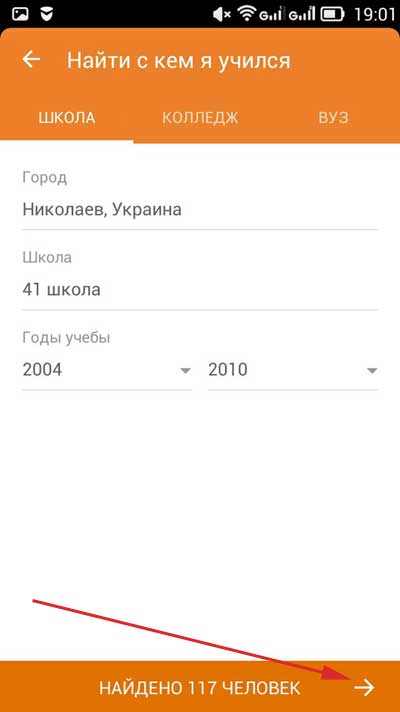 net и [email protected] — это самое важное, что вы можете сделать, чтобы не пропустить ничего, что происходит на нашем сайте, и не пропустить электронные письма от одноклассников. Итак, остановитесь и найдите минутку, чтобы внести в белый список [email protected] и [email protected] прямо сейчас, и убедитесь, что вы остаетесь на связи!
net и [email protected] — это самое важное, что вы можете сделать, чтобы не пропустить ничего, что происходит на нашем сайте, и не пропустить электронные письма от одноклассников. Итак, остановитесь и найдите минутку, чтобы внести в белый список [email protected] и [email protected] прямо сейчас, и убедитесь, что вы остаетесь на связи!
КОНФИДЕНЦИАЛЬНОСТЬ : Вся контактная информация , которую вы вводите в свой профиль, будет храниться в тайне.Он не будет передан или распространен. Ваша контактная информация является конфиденциальной: ваш адрес и номер телефона не могут быть видны одноклассникам, если вы не предоставите разрешение в своем профиле. Когда кто-то нажимает на ваше имя, все, что он увидит из вашей контактной информации, — это ваш город и штат, а также любую информацию о себе, которую вы решите разместить на своей веб-странице. Ваш адрес электронной почты недоступен для просмотра, хотя электронное письмо может быть отправлено вам с помощью поля для контактов в нижней части веб-страницы. Однако, если вы отправите кому-то сообщение через его профиль, он увидит ваш адрес электронной почты и сможет ответить.
Ваш адрес электронной почты недоступен для просмотра, хотя электронное письмо может быть отправлено вам с помощью поля для контактов в нижней части веб-страницы. Однако, если вы отправите кому-то сообщение через его профиль, он увидит ваш адрес электронной почты и сможет ответить.
ЗАЩИТА ПАРОЛЕМ: При желании вы можете защитить паролем свой личный профиль, чтобы заблокировать доступ широкой публики и поисковых систем к вашей веб-странице. При защите паролем ваш профиль могут видеть только одноклассники, вошедшие в систему. Просто щелкните поле «Защита паролем» на странице своего профиля, когда вы находитесь в режиме редактирования профиля.
ЗАБЫЛИ ПАРОЛЬ: Если вы забыли свой пароль, нажмите «Забыли пароль?» функцию поиска под функцией входа в систему, и она будет отправлена вам по электронной почте.
ЗАПОМНИТЬ МЕНЯ: Если вы нажмете «Запомнить меня» при входе в систему, вам не нужно будет входить в систему при следующем посещении сайта. (Не выходите из системы — просто закройте окно.) Вы можете войти в систему с компьютеров, отличных от вашего домашнего компьютера, но вам нужно будет ввести свой пароль.
ИЗМЕНЕНИЕ ЭЛЕКТРОННОЙ ПОЧТЫ, ДОМАШНЕГО ПОЧТОВОГО АДРЕСА или НОМЕРА ТЕЛЕФОНА: Пожалуйста, измените свою контактную информацию, когда вы переходите на новый адрес электронной почты, переезжаете на новый адрес или меняете номера телефонов… мы не хотим тебя потерять. Теперь мы поддерживаем актуальность нашего списка классов, загружая вашу контактную информацию с этого веб-сайта.
ОТПРАВИТЬ ЛИЧНОЕ ПИСАНИЕ ОДНОКЛАССНИКУ: Чтобы отправить электронное письмо однокласснику, нажмите «Профили одноклассников» в левом навигационном меню. Появится список всех одноклассников. 1) Нажмите на имя человека, которому хотите отправить электронное письмо, и появится профиль этого человека.2) Прокрутите страницу вниз, где вы найдете поле под названием ОТПРАВИТЬ ЛИЧНОЕ СООБЩЕНИЕ КОМУ… (имя вашего одноклассника будет заполнено так же, как и ваше имя в поле ОТ). 3) Введите тему в поле ТЕМА. 4) Введите сообщение в большое поле. 5) Нажмите ОТПРАВИТЬ СООБЩЕНИЕ, чтобы получить письмо. Помните: ваше сообщение электронной почты будет отправлено только этому однокласснику, как и другие электронные письма.
Появится список всех одноклассников. 1) Нажмите на имя человека, которому хотите отправить электронное письмо, и появится профиль этого человека.2) Прокрутите страницу вниз, где вы найдете поле под названием ОТПРАВИТЬ ЛИЧНОЕ СООБЩЕНИЕ КОМУ… (имя вашего одноклассника будет заполнено так же, как и ваше имя в поле ОТ). 3) Введите тему в поле ТЕМА. 4) Введите сообщение в большое поле. 5) Нажмите ОТПРАВИТЬ СООБЩЕНИЕ, чтобы получить письмо. Помните: ваше сообщение электронной почты будет отправлено только этому однокласснику, как и другие электронные письма.
РАЗВЛЕКАЙТЕСЬ С ВАШЕЙ СТРАНИЦЕЙ: Дайте вашей семье и друзьям адрес вашей веб-страницы, чтобы они могли посетить ее.
ДОМАШНЯЯ СТРАНИЦА: Здесь размещается основная информация и объявления. Ваши администраторы время от времени будут присылать вам по электронной почте важную информацию, новый опрос или новый опрос.
Ваши администраторы время от времени будут присылать вам по электронной почте важную информацию, новый опрос или новый опрос.
ОПРОСЫ и ОПРОСЫ: Опросы (если есть в настоящее время) будут перечислены в навигационных заголовках левого столбца; нажмите на название опроса, чтобы открыть его.Опросы отображаются в правой части главной страницы (если она есть в настоящее время). Вы должны войти в систему, чтобы принять участие в опросе или опросе, и вы можете ответить только один раз. Ваш ответ засчитывается в результаты, как только вы заполните опрос или опрос.
ФОРУМЫ: Предназначены для воссоединения со старыми друзьями, приобретения новых, обмена воспоминаниями и историями, а также текущими интересами. Пожалуйста, избегайте тем с политическими и религиозными сообщениями.
Пожалуйста, избегайте тем с политическими и религиозными сообщениями.
Чтобы опубликовать сообщение на форуме, нажмите «Форумы» на левой навигационной панели. Не стесняйтесь создавать новую тему на форуме. Если вы хотите разместить изображение на форуме: 1) Нажмите на значок изображения — маленький желтый квадратик в окне редактора; это вверху слева и справа от слова «источник». 2) Во всплывающем окне нажмите «Обзор». Перейдите к расположению изображения на вашем компьютере и нажмите на него.Подсказка. Измените режим просмотра на эскизы, чтобы упростить поиск нужного изображения. 3) Нажмите «Загрузить сейчас», а затем «ОК», когда вам сообщат, что загрузка завершена, и вы увидите свое изображение в поле просмотра. 4) Нажмите «ОК» в нижней части окна «Кнопка изображения», и ваше изображение появится в выбранном вами поле. 5) Нажмите «Предварительный просмотр», чтобы увидеть, как это будет выглядеть. 6) Нажмите «Сохранить», когда закончите.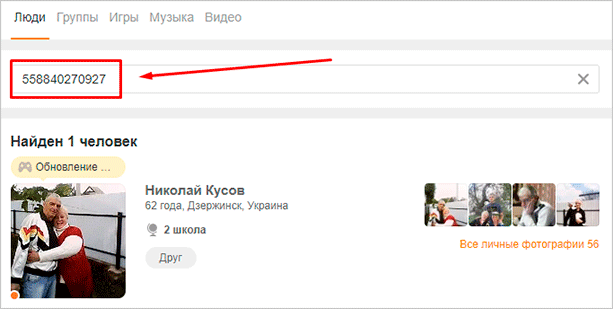
ПРОВЕРИТЬ СООБЩЕНИЯ: В левой навигационной панели под заголовком «ФУНКЦИИ ПОЛЬЗОВАТЕЛЯ» нажмите СООБЩЕНИЯ .Это приведет вас на страницу со списком всех полученных вами писем (IN BOX) и всех отправленных вами писем (OUT BOX). Ваши сообщения останутся там, пока вы их не удалите. Клавиша в верхней части полей IN BOX и OUT BOX показывает символы, представляющие статус электронного письма. Каждое электронное письмо показывает:
— Ящик для проверки
— Его статус
— Кто отправил его вам (В ЯЩИКЕ) или кому вы его отправили (ИСХОДЯЩИЙ ЯЩИК)
— Тема и дата электронного письма
— Красный «X»
В обоих параметрах IN BOX и OUT BOX нажатие на Профиль или изображение отправителя открывает страницу профиля этого человека, а нажатие на тему (синий) вызывает реальное электронное письмо. Если щелкнуть внутри поля в крайнем левом углу или на красном крестике в крайнем правом углу, фон станет оранжевым. Это означает, что электронное письмо можно удалить, выбрав вкладку внизу страницы с надписью «Удалить отмеченные темы».
Если щелкнуть внутри поля в крайнем левом углу или на красном крестике в крайнем правом углу, фон станет оранжевым. Это означает, что электронное письмо можно удалить, выбрав вкладку внизу страницы с надписью «Удалить отмеченные темы».
Изменить контактную информацию: Выбор этой функции позволит вам просмотреть всю контактную информацию, которую вы ввели на странице с контактной информацией.Вы можете изменить свою контактную информацию в любое время.
Редактировать профиль : Выбор этой функции позволит вам изменить информацию, отображаемую на странице вашего профиля. Не забудьте нажать на вкладку СОХРАНИТЬ ИЗМЕНЕНИЯ внизу страницы, когда закончите. У вас есть следующие элементы управления вашим профилем: Отметьте Разрешить только одноклассникам просматривать данные моего профиля.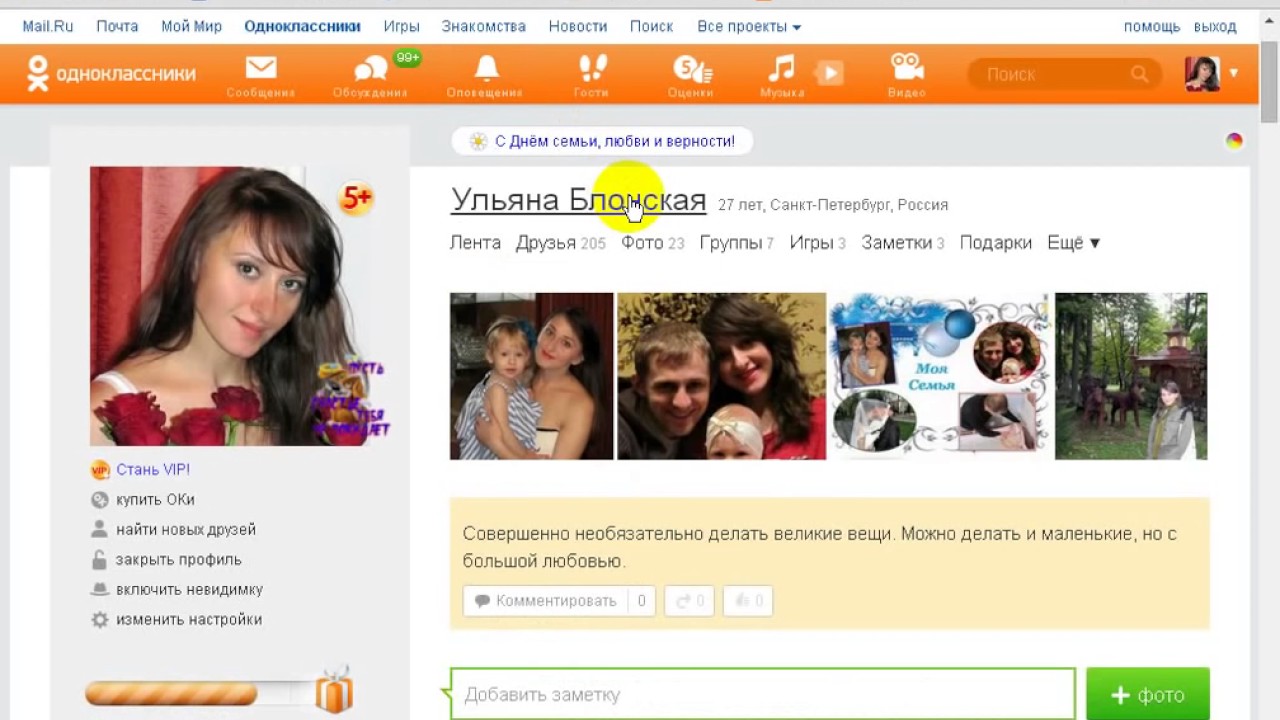 Это заблокирует доступ общественности и поисковых систем к вашему профилю. Не устанавливайте этот флажок, если хотите, чтобы все (друзья, коллеги, члены семьи и т. д.) могли просматривать сведения о вашем профиле.
Это заблокирует доступ общественности и поисковых систем к вашему профилю. Не устанавливайте этот флажок, если хотите, чтобы все (друзья, коллеги, члены семьи и т. д.) могли просматривать сведения о вашем профиле.
Контактная информация : Разрешить одноклассникам видеть мой адрес и номер телефона (эта информация скрыта от ваших одноклассников, если вы не установите этот флажок).
День рождения : Разрешить одноклассникам просматривать мой день рождения. Эта опция позволяет Одноклассникам видеть вашу дату рождения в вашем профиле и на главной странице за 30 дней до вашего дня рождения.
Комментарии одноклассников : Разрешить одноклассникам оставлять комментарии под моим профилем. (Большинство пользователей предпочитают оставить эту функцию включенной. У вас есть возможность редактировать или удалять любые комментарии, оставленные в вашем профиле.)
УПРАВЛЕНИЕ ФОТОГРАФИЯМИ: Ваша старшая фотография, которая отображается рядом с вашим именем на странице вашего профиля, сканируется, загружается и поддерживается системным администратором.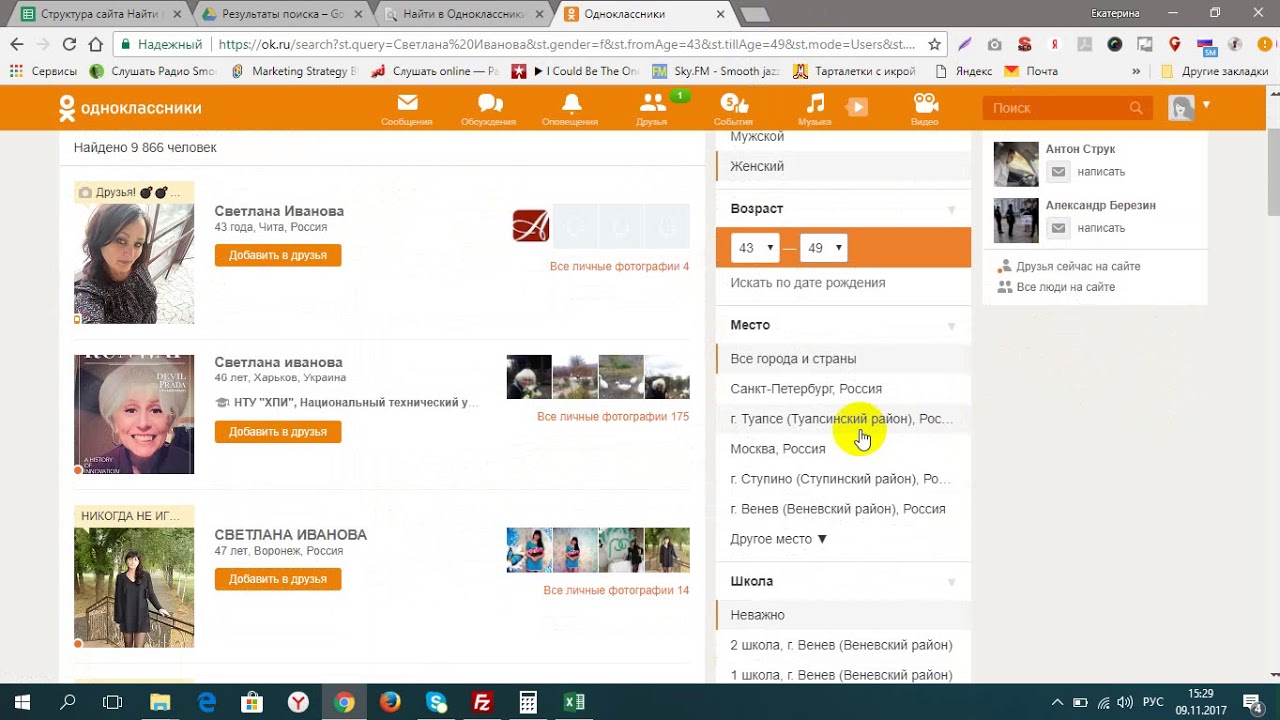 Так что фото не может быть доступно пользователю.
Так что фото не может быть доступно пользователю.
+ ЗАГРУЗКА ФОТОГРАФИЙ НА СТРАНИЦУ ПРОФИЛЯ
Первое, что вам нужно сделать, чтобы загрузить фотографии, — это найти в вашей системе все фотографии, которые вы хотите загрузить. Запишите, где они расположены (имя папки) в вашей системе и фактическое имя файла фотографии.После того, как вы задокументировали местоположение (я) и имя (я) файла (ов) фотографий, вы готовы к загрузке.
Подключение к веб-сайту. Чтобы загрузить фотографии на страницу своего профиля, перейдите в раздел «Функции участника» и нажмите «Изменить профиль», затем нажмите «Изменить/загрузить фотографии». Нажмите «Загрузить новую фотографию». Должна появиться страница загрузки — теперь нажмите кнопку «Обзор», перейдите к имени папки, которое вы задокументировали, и щелкните эту папку. Он должен показать все файлы в этой папке.Найдите имя файла изображения, которое вы хотите загрузить, и дважды щелкните его. Загрузка должна начаться, и вы увидите ход загрузки. После завершения вы захотите добавить подпись, которая будет отображаться под окончательным изображением, а также указать номер сортировки, чтобы он располагался в том порядке, в котором вы хотите отображать. Изображение, которое вы выбрали для Ежегодника, всегда должно иметь порядок сортировки 1. САМАЯ ВАЖНАЯ ЧАСТЬ ВСЕГО ЭТОГО: ТЕПЕРЬ ВЫ ДОЛЖНЫ СОХРАНИТЬ СВОЮ РАБОТУ. ПРОКРУТИТЕ ВНИЗ, НАЙДИТЕ ОКНО СОХРАНИТЬ И НАЖМИТЕ НА НЕГО.
Он должен показать все файлы в этой папке.Найдите имя файла изображения, которое вы хотите загрузить, и дважды щелкните его. Загрузка должна начаться, и вы увидите ход загрузки. После завершения вы захотите добавить подпись, которая будет отображаться под окончательным изображением, а также указать номер сортировки, чтобы он располагался в том порядке, в котором вы хотите отображать. Изображение, которое вы выбрали для Ежегодника, всегда должно иметь порядок сортировки 1. САМАЯ ВАЖНАЯ ЧАСТЬ ВСЕГО ЭТОГО: ТЕПЕРЬ ВЫ ДОЛЖНЫ СОХРАНИТЬ СВОЮ РАБОТУ. ПРОКРУТИТЕ ВНИЗ, НАЙДИТЕ ОКНО СОХРАНИТЬ И НАЖМИТЕ НА НЕГО.
Совет для загрузки нескольких изображений: Если вы загружаете несколько изображений, которые находятся в разных папках на вашем компьютере, вы можете скопировать их на рабочий стол, а затем удалить после успешной загрузки. Это упрощает поиск и загрузку нескольких изображений. Убедитесь, что вы КОПИРУЕТЕ, а не перемещаете свои изображения на рабочий стол, чтобы не удалить оригиналы .
-УДАЛЕНИЕ ФОТОГРАФИЙ
Выберите РЕДАКТИРОВАТЬ/ЗАГРУЗИТЬ ФОТОГРАФИИ в разделе ФУНКЦИИ УЧАСТНИКА в левой навигационной колонке.Будут показаны все фотографии на странице вашего профиля.
- Щелкните в поле УДАЛИТЬ над изображениями, которые вы хотите удалить.
- Выберите СОХРАНИТЬ ВСЕ ИЗМЕНЕНИЯ . Во всплывающем окне появится вопрос: «Вы действительно хотите удалить эту 1 фотографию?».
- Нажмите «ОК», и фотографии будут удалены со страницы вашего профиля.
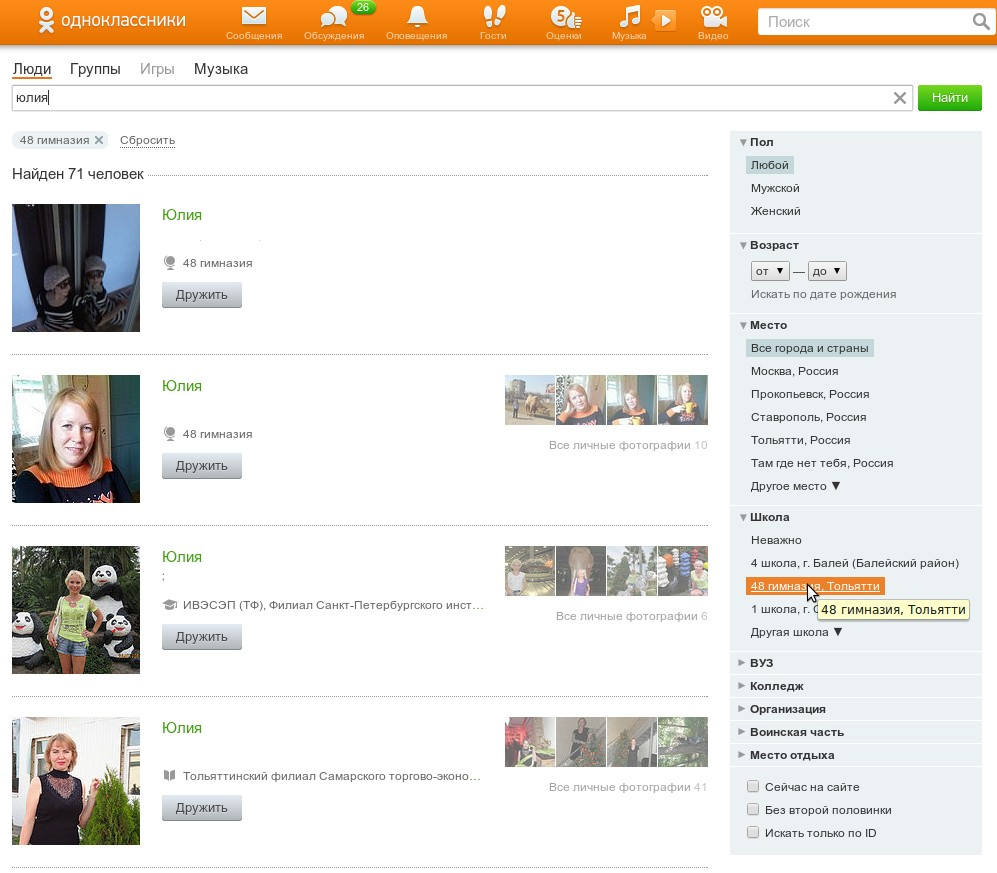
ПОДПИСАТЬСЯ: Будьте в курсе, «подписавшись» на профили других одноклассников, и вы получите электронное письмо, когда они обновят свои страницы. Вы найдете эту функцию в левой навигационной функции в разделе «ФУНКЦИИ УЧАСТНИКА».Называется «Подписки на профиль».
Нажмите на навигационную ссылку Live Chat для получения полных инструкций по использованию Live Chat .
ВОПРОСЫ: Просто нажмите кнопку «Связаться с нами», и мы пришлем вам ответ.Самый простой способ отправить Майклу сообщение (электронное письмо) — нажать на ссылку навигации «СВЯЗАТЬСЯ С НАМИ» в левой части главной страницы.
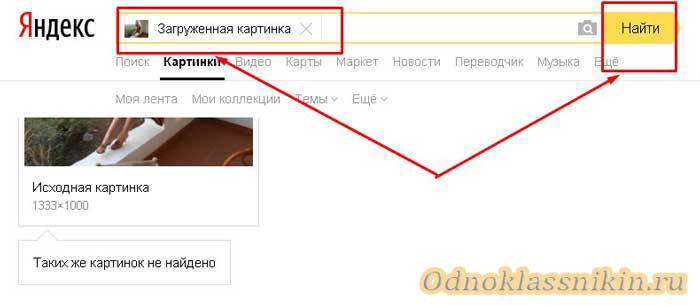 Появится большое окно сообщения, в котором вы можете ввести все, что вам нужно:
Появится большое окно сообщения, в котором вы можете ввести все, что вам нужно:- Новая информация об однокласснике.
- Исправления для сайта.
- Вопросы о том, как что-то сделать на сайте.
- Предложения по улучшению сайта.
- Материал или фотографии, которые вы хотите рассмотреть для конкретной страницы сайта.
- Предложения по объявлению, опросу или теме форума.
 Никогда не будет причин присоединяться к другим сайтам PAY. ЭТО МЕСТО для одноклассников средней школы Саут-Гейт 1962 года.
Никогда не будет причин присоединяться к другим сайтам PAY. ЭТО МЕСТО для одноклассников средней школы Саут-Гейт 1962 года.Если вы не можете найти свое имя на странице профиля одноклассника, свяжитесь с нами, чтобы ваше имя было добавлено. Мы приветствуем одноклассников, которые ходили с нами в школу, но не закончили ее вместе с нашим классом. Мы можем предоставить вам гостевой аккаунт. Воспользуйтесь ссылкой «Свяжитесь с нами». Вы можете найти текущих гостей, добавленных в нижней части страницы «Одноклассники».
Основная информация и объявления будут на Главной странице .
КОПИРОВАТЬ И ВСТАВИТЬ ПРОСТО
КОПИРОВАНИЕ И ВСТАВКА позволяет брать печатные материалы из одного источника и размещать их в другом. Другими словами, если вы найдете особенно интересный абзац или статью, которую хотите отправить однокласснику, вы можете «скопировать» текст и «вставить» его в электронное письмо.
Другими словами, если вы найдете особенно интересный абзац или статью, которую хотите отправить однокласснику, вы можете «скопировать» текст и «вставить» его в электронное письмо.
КОПИРОВАНИЕ:
- Поместите курсор в начало текста и, удерживая левую кнопку мыши, наведите курсор на нужный текст. Текст будет выделен фоновым цветом, обычно синим. (Если вы обнаружите, что информация, которую вы хотите скопировать, не выделяется, это означает, что материал не может быть скопирован.)
- Когда вы дойдете до конца материала, который хотите скопировать, отпустите правую кнопку мыши.
- Удерживая клавишу CONTROL, нажмите клавишу «C». Информация переместится из невидимого буфера обмена в ваше сообщение.

ВСТАВИТЬ:
- Поместите курсор на страницу, где вы хотите разместить текст, и один раз щелкните правой кнопкой мыши.
- Удерживая клавишу CONTROL, нажмите клавишу «V.» Информация переместится из невидимого буфера обмена на выбранную вами страницу.
- Не забудьте нажать вкладку СОХРАНИТЬ ИЗМЕНЕНИЯ внизу страницы, когда закончите.
Это было «ЛЕГКО!»
Сообщите учащимся, заражены ли их одноклассники COVID-19 — The Daily Texan
, сентябрь.23 января университет разослал студентам и сотрудникам электронное письмо, в котором говорилось, что они прекратят практику уведомления групп студентов, если они находятся в классе с человеком, заразившимся COVID-19.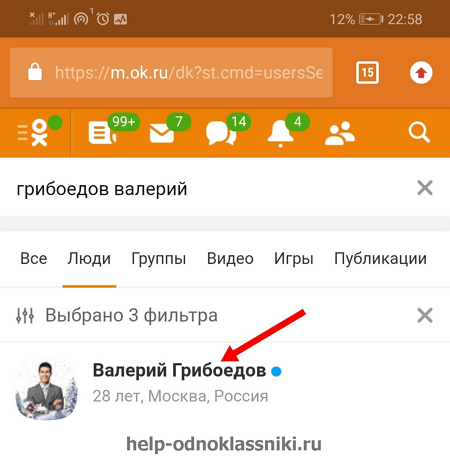 Когда университет уведомляет студентов, подвергшихся воздействию COVID-19 в классе, рекомендации, которые UT предоставляет затронутым студентам, почти идентичны типичным мерам предосторожности в связи с COVID-19.
Когда университет уведомляет студентов, подвергшихся воздействию COVID-19 в классе, рекомендации, которые UT предоставляет затронутым студентам, почти идентичны типичным мерам предосторожности в связи с COVID-19.
Несмотря на то, что новый протокол кажется простым для понимания, пандемия еще не закончилась, и Остин остается на этапе 3 рекомендаций, основанных на оценке рисков.UT должен вернуть уведомления о COVID-19 и поставить безопасность учащихся превыше всего.
В течение семестра члены сообщества UT видели, как администрация отреагировала на пандемию. Проактивное тестирование в сообществе стало отличным ресурсом, который позволяет бессимптомным учащимся проверить, не больны ли они, но большая часть учащихся не проходит регулярное тестирование. Хотя бессимптомное тестирование является эффективным средством информирования учащихся о состоянии их здоровья, его использует недостаточное количество учащихся.
Маджед Джозефи, студент театрального и танцевального факультета, делится своим опытом борьбы с COVID-19, когда он был студентом по специальности, и своим отношением к новой политике университета.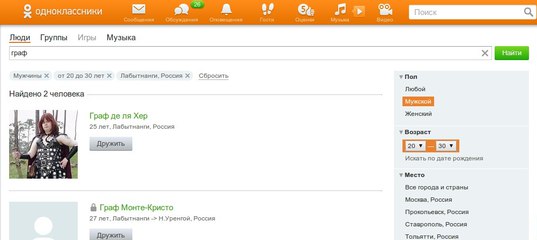
«Я действительно сочувствую многим людям, обучающимся по моей специальности… потому что многие театральные специальности и многие танцевальные специальности должны заниматься физическими упражнениями на своих занятиях», — сказала Джозефи. «Они… работают с декорациями… танцуют или играют со своими сверстниками. Для этого требуется много тесных контактов, что не всегда может быть безопасным для COVID.
UT не признает непосредственную физическую близость, которую такие студенты, как Джозефи, разделяют с другими, и то, как прекращение уведомлений о COVID-19 упрощает этот опыт для студентов.
«(Профессор UT) рассказывал о том, как у одного из студентов его класса был положительный результат на COVID, и он узнал, но остальные его класс не узнали. Всякий раз, когда он узнавал об этом, ему… приходилось продолжать вести свой класс лично, даже несмотря на положительный результат теста на COVID.— сказал Джозефи.
Если и студенты, и преподаватели больше всего страдают от решений, в принятии которых они не участвуют, UT необходимо приложить больше усилий, чтобы услышать их мнение.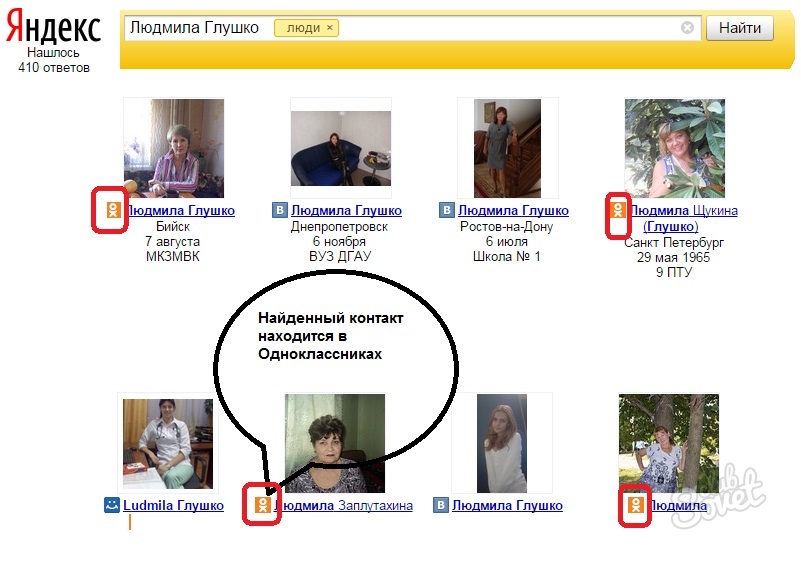
Из-за бессимптомных случаев учащиеся могут не знать, когда они заражают других. Кроме того, запрет губернатора Грега Эбботта на использование масок и вакцин не смягчил последствия COVID-19, и уровень заражения в Остине остается высоким.
Доктор Терренс Хайнс, исполнительный директор и главный врач Службы здравоохранения университета, подробно рассказал о новой политике уведомления и о том, почему университет сделал шаг в этом направлении.Он работал с UT еще до начала пандемии и продолжает выступать за ношение масок и вакцинацию.
«Одно из ограничений процесса уведомления связано с HIPAA», — сказал Хайнс. «Мы
не мог идентифицировать разделы класса, поэтому люди получали (уведомления о тесном контакте), но (они не знали), был ли это (был) в (а) классе из 10 человек или 200 человек, а для некоторых людей это было создавая действительно ненужное беспокойство».
Хайнс также объяснил, что университет обеспокоен тем, что у студентов может развиться усталость от сигналов тревоги, что может привести к снижению чувствительности к уведомлениям о COVID-19, что может привести к тому, что студенты будут игнорировать эти предупреждения.
Хотя учащиеся могут испытывать стресс или тревогу, когда им сообщают, что они вступили в тесный контакт с инфицированным учащимся, они заслуживают того, чтобы знать, подвергались ли они воздействию COVID-19. На кону стоит здоровье учащихся, и они должны знать, были ли они вынуждены предпринимать правильные действия в нужное время.
Касас — служащий правительства из Игл-Пасс, штат Техас.
Одноклассники из Принстона назвали Хлою Ким «стервой» из-за запрета на фото
- Хлоя Ким — олимпийская чемпионка и, возможно, лучшая сноубордистка своего поколения.
- Когда она поступила в Принстонский университет в 2019 году, она не хотела, чтобы слава повлияла на ее опыт.
- Ким рассказала TIME, что, когда она отказалась фотографироваться с одноклассниками, они назвали ее «стервой».
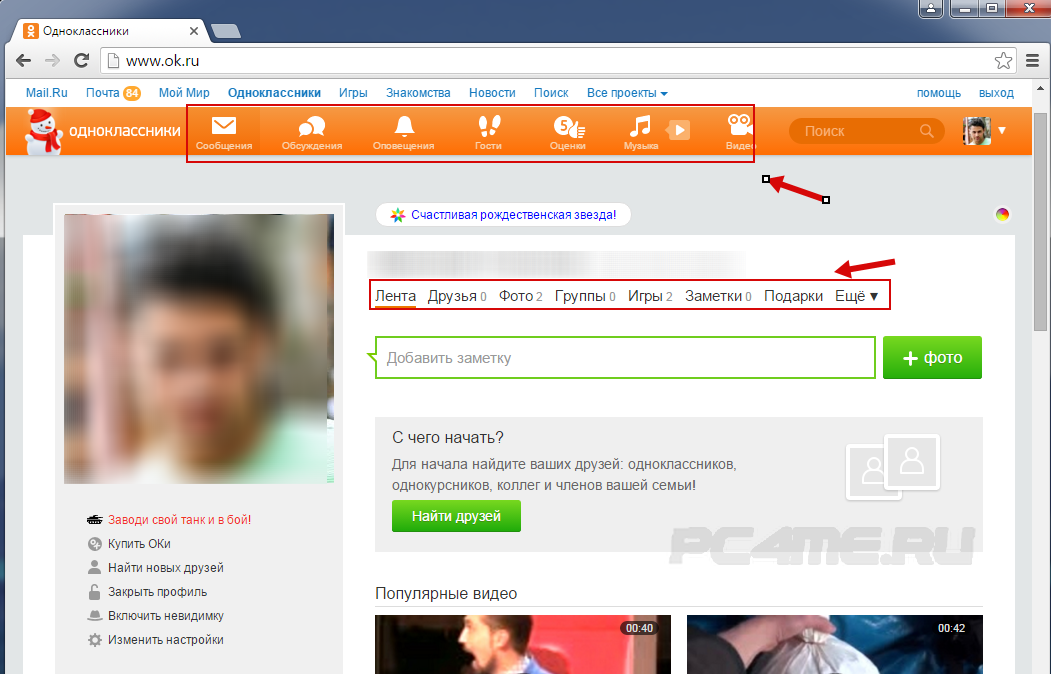
Хлоя Ким — одна из самых опытных молодых спортсменок на планете.
Но вскоре после стремительного подъема к славе, богатству и олимпийской славе Ким просто захотела быть похожей на любого другого студента колледжа.
В недавнем профиле TIME суперзвезда Олимпийских игр и, возможно, величайший молодой сноубордист на планете описала трудности, с которыми столкнулась ее студенческая деятельность в 2019 году. Всего через год после того, как она стала самой молодой женщиной, когда-либо завоевавшей золотую медаль. занимаясь сноубордом, Ким сделала перерыв и поступила в Принстонский университет.
Хлоя Ким соревнуется в хафпайпе во время Олимпийских игр 2018 года в Пхенчхане. AP Photo / Грегори Булл
AP Photo / Грегори БуллЕй нужно было сменить обстановку, и, если быть честной, она хотела сбежать от новообретенной славы.
Сделать это оказалось намного сложнее, чем она ожидала. Она вспомнила, как посещала вечеринку с мороженым с другими студентами во время своей первой ночи в потрясающем кампусе Лиги плюща.
Сначала это было нормально. Но потом, когда я уходил, девушки подошли ко мне и сказали: «Хлоя, можно сфотографироваться, можно сфотографироваться, можно сфотографироваться?»
«И я такой «Я не хочу быть здесь сноубордистом.Я хочу быть здесь студентом. Я хочу быть как все. Я хочу быть нормальной», — рассказала Ким Шону Грегори из TIME. «Вот почему я пришла сюда. И я такой: «Нет, ты не можешь сфотографироваться со мной. Я не хочу, чтобы это было чем-то особенным, потому что это заставит меня чувствовать себя некомфортно».
Я не хочу, чтобы это было чем-то особенным, потому что это заставит меня чувствовать себя некомфортно».
Ее новые одноклассники не одобрили отказ.
«Сразу после этого все говорили: «О, она такая стерва. Бла-бла-бла», — сказала Ким.
В конце концов, она нашла свой путь в Принстоне, но ее учеба в колледже, несомненно, отличалась от той, которой наслаждались ее сверстники.Она избегала столовых и других общественных мест и часто предпочитала есть и проводить время за пределами кампуса.
Когда в марте 2020 года Принстон отправил студентов домой из-за пандемии, Ким решила еще раз попробовать себя в соревнованиях по сноуборду. Она не исключает возвращения в престижный университет; теперь, когда она на два года старше и имеет гораздо больше опыта в обращении с центром внимания, ей может быть легче в кампусе.
Ким.Эзра Шоу / Getty Images — Мне уже все равно, — сказал Ким. «Думаю, я бы сказал себе, молодому себе, что даже если все становится тяжело, и люди плохо относятся к вам или что-то в этом роде, все наладится, и вы поймете, что в вашей жизни происходит так много хорошего, что плохое не причинит тебе вреда».
«Это просто раздражает», — добавила она.«Это похоже на надоедливого комара на заднем плане, который просто летает».
Через несколько коротких недель Ким представит три новых трюка, которые являются «усовершенствованием всего, что я делал» в надежде выиграть еще одну золотую медаль на Олимпийских играх 2022 года в Пекине. Квалификация в женском хафпайпе начнется 9 февраля, а финал состоится 11 февраля.
Пандемия еще не закончилась – южанин онлайн
Пандемия заставила всех нас научиться справляться с тем, что наши миры переворачиваются с ног на голову, оставляя нас дома, наедине с сомнениями и тревогами.
Прошла годовщина пандемии Covid-19 в Соединенных Штатах, и чувство изоляции сочеталось с разочарованием и истощением по мере роста числа случаев заболевания и по мере того, как я вижу, как люди вопиющим образом игнорируют рекомендации CDC по обеспечению безопасности в течение этого времени.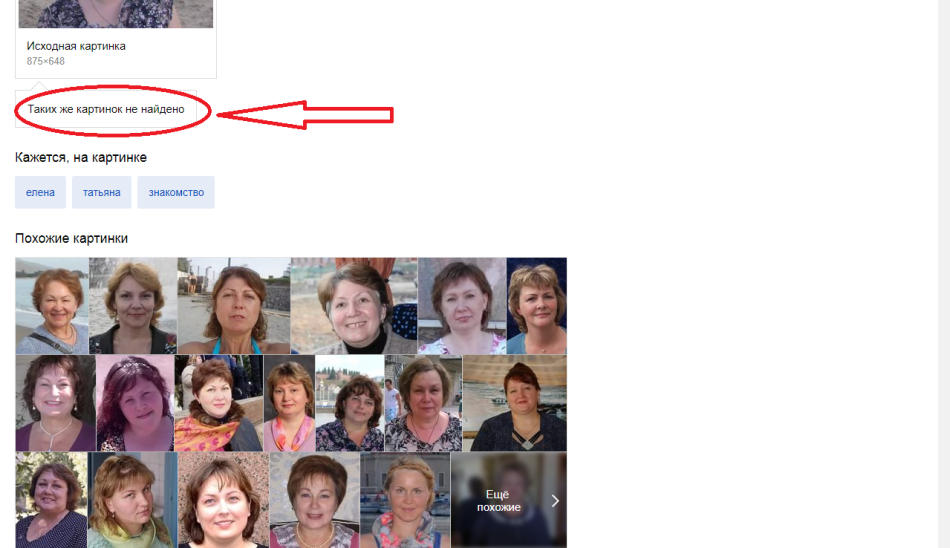 Covid-19 по-прежнему остается проблемой, и кажется, что никто, кроме меня, этого не видит.
Covid-19 по-прежнему остается проблемой, и кажется, что никто, кроме меня, этого не видит.
В социальных сетях я вижу сообщения о группах друзей, которые отдыхают и веселятся. Я вижу фотографии выпускников, которые прошлой весной проповедовали безопасность Covid-19 в переполненных барах, делая вид, что это обычный первый год обучения в колледже, хотя это не так и не следует относиться к этому так.Я смотрю, как товарищи по команде клянутся соблюдать кодексы чести, связанные с Covid-19, только для того, чтобы потом увидеть сообщения об их встречах на выходных. Я чувствую, что я один в пузыре, все еще соблюдаю правила, в то время как остальной мир, похоже, ушел и забыл о пандемии.
В прошлом году я не был святым, когда дело касалось соблюдения правил, но я смог найти способы оставаться на связи с друзьями, не ставя под угрозу средства к существованию других. Я смог встретиться с друзьями, одетыми в маски на открытом воздухе, снабженными большим количеством дезинфицирующих средств для рук и негласным моральным договором о том, что мы не действуем так, чтобы рисковать здоровьем других.
Я хочу повеселиться так же сильно, как и любой другой человек, но сейчас не время. Хотя мне бы хотелось притвориться, что то, что общество приспособилось к жизни в условиях пандемии, означает, что пандемия закончилась, реальность такова, что люди все еще болеют, а больничные койки продолжают заполняться. Вечеринки и суперраспространители могут подождать.
Работа между Белтлайн и Пьемонт-парком показала мне огромное количество людей, которые больше не соблюдают правила техники безопасности.В теплые солнечные выходные я вижу, как сотни людей толпятся на тротуарах с напитками в руках и скрытыми масками. В выходные 13 марта, через год после того, как губернатор Брайан Кемп подписал чрезвычайное положение в области общественного здравоохранения, в Park Tavern состоялось празднование Дня Святого Патрика ShamROCK, на которое собрались тысячи человек. Требовались маски и социальное дистанцирование, но не было возможности обеспечить их соблюдение, а сотрудники давно отказались от соблюдения масок.
Видеть, что предприятия и рестораны продолжают проводить подобные мероприятия с высокой степенью риска, вызывает уныние.Они не выполняют своих обязанностей по обеспечению безопасности своего сообщества. Хотя я понимаю, что пандемия нанесла серьезный урон этим предприятиям, и они пытаются остаться на плаву, многие нашли способы оставаться открытыми и получать доход без проведения мероприятий, которые собирают тысячи людей в небольших многолюдных местах. Для меня очень важно поддерживать местный бизнес безопасным способом, но сейчас не время для фестивалей и многолюдных концертов.
Правительство, похоже, так же пренебрегает общественной безопасностью: губернатор.31 марта Кемп изложил план по снятию ограничений, связанных с Covid-19, начиная с 8 апреля, несмотря на опасения по поводу «четвертого всплеска» вируса. Ограничения, в том числе запрет на массовые собрания и ряд правил, которым в настоящее время должны следовать бары, рестораны и другие места, будут сняты. Затем на нас будет возложена ответственность за соблюдение морального кодекса с точки зрения безопасности, и с учетом того, что я до сих пор видел, я практически не доверяю моральному кодексу как единственному средству защиты города от вируса.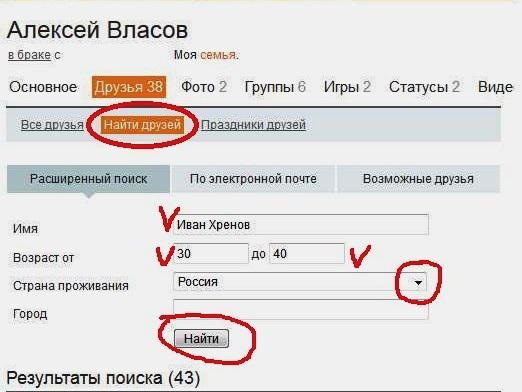
Хотя повсеместная вакцинация кажется светом в конце туннеля, отмена ограничений и возвращение к нормальной жизни преждевременны. Я надеюсь, что 2021-2022 учебный год будет ближе к нормальному, с более высоким процентом вакцинированного населения, но мы должны оставаться в безопасности, пережить оставшуюся часть пандемии и возлагать ответственность друг на друга.
Когда жизнь вернется в нормальное русло и мысли о пандемии отойдут на второй план, я всегда буду помнить, кто серьезно относился к этому кризису общественного здравоохранения, кто подвергал опасности других и не выполнял свой гражданский долг.Делайте лучше и берегите своих сверстников.
Советы по фотосъемке людей и портретов — National Geographic
Фотографии людей делятся на две категории: портреты и репортажи. И то, и другое может быть сделано с сознанием и сотрудничеством вашего субъекта или без него.
Каким бы близким или далеким ни был ваш объект, каким бы интимным или далеким ни был взгляд вашей камеры, вам всегда нужно помнить об элементах композиции и технике, которые лучше всего помогут вам передать то, что вы пытаетесь сказать.
Подойди поближе
Самая распространенная ошибка фотографов заключается в том, что они находятся недостаточно близко к своим объектам. В некоторых случаях это означает, что центр интереса — объект — всего лишь пятнышко, слишком маленькое, чтобы оказать какое-либо влияние. Даже когда он достаточно велик, чтобы его можно было расшифровать, он обычно несет мало смысла. Зрители могут почувствовать, когда объект маленький, потому что он должен быть таким, а когда он маленький, потому что фотограф стеснялся приблизиться.
Не стесняйся.Если вы правильно подходите к людям, они, как правило, будут счастливы, когда их фотографируют. Вам решать растопить лед и заставить их сотрудничать. Пошутите с ними. Скажите им, почему вы хотите сделать картину. Практикуйтесь с людьми, которых вы знаете, чтобы вам было комфортно; люди могут чувствовать, когда вы не.
Настройки — Другой объект
Настройки, в которых вы фотографируете людей, важны, поскольку они помогают зрителю лучше понять ваш объект.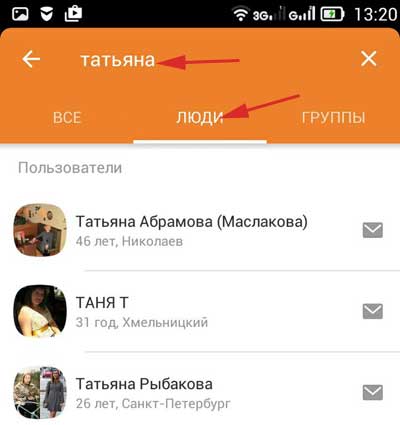 Комната, в которой живет или работает человек, его дом, городская улица, по которой он ходит, место, где он ищет отдыха, — что бы это ни было, обстановка дает информацию о людях и что-то рассказывает нам об их жизни.Ищите баланс между предметом и окружающей средой. Включите достаточно настроек, чтобы помочь вашему изображению, но не настолько, чтобы объект терялся в нем.
Комната, в которой живет или работает человек, его дом, городская улица, по которой он ходит, место, где он ищет отдыха, — что бы это ни было, обстановка дает информацию о людях и что-то рассказывает нам об их жизни.Ищите баланс между предметом и окружающей средой. Включите достаточно настроек, чтобы помочь вашему изображению, но не настолько, чтобы объект терялся в нем.
Candids: Быть ненавязчивым
Возможно, вы захотите сфотографировать людей, занимающихся своими делами — продавцов на рынке, толпы на спортивном мероприятии, очереди в театре. Вы не хотите, чтобы они выглядели осведомленными о камере. Много раз люди увидят вас, а затем проигнорируют, потому что им нужно сосредоточиться на том, что они делают. Вы хотите, чтобы зрители изображения почувствовали, что они получают незащищенный, мимолетный взгляд на сцену.
Есть несколько способов быть ненавязчивым. Прежде всего, конечно же, определиться, что вы хотите сфотографировать. Возможно, вы видите прилавок на рынке, особенно красочный, скамейку в парке в красивой обстановке — все, что вас привлекло. Найдите место, где можно сесть или встать, откуда открывается хороший вид на сцену, поселитесь там и подождите, пока элементы соберутся вместе, чтобы создать ваш образ.
Найдите место, где можно сесть или встать, откуда открывается хороший вид на сцену, поселитесь там и подождите, пока элементы соберутся вместе, чтобы создать ваш образ.
Если вы используете длиннофокусный объектив и находитесь на некотором расстоянии от объекта съемки, вероятно, пройдет некоторое время, прежде чем люди в кадре вас заметят.Вы должны быть в состоянии скомпоновать свой образ и сделать снимок до того, как это произойдет. Когда они заметят вас, улыбнитесь и помашите рукой. Есть разница между ненавязчивостью и недружелюбием. Еще один способ быть ненавязчивым — находиться там достаточно долго, чтобы люди перестали обращать на вас внимание. Если вы сидите в кафе, закажите кофе и подождите. Пока другие посетители будут увлечены разговорами или бумагой, спокойно поднесите камеру к глазу и сделайте экспозицию. В большинстве случаев люди либо не заметят, либо не будут возражать.Но будьте рассудительны. Не продолжайте стрелять и стать неприятностью. Они будут возражать. Вы также можете поставить камеру на стол, направив широкоугольный объектив на объект съемки, и просто нажать кнопку дистанционного спуска затвора, когда придет время.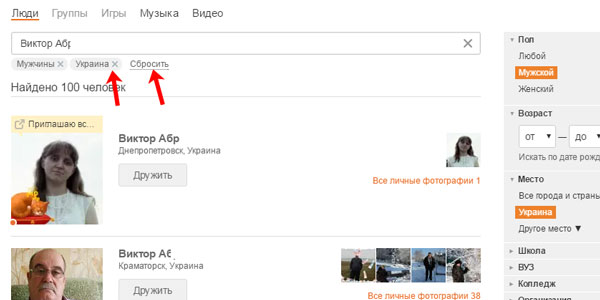 Современные камеры с автоматической фокусировкой и автоматической экспозицией также позволяют легко это сделать.
Современные камеры с автоматической фокусировкой и автоматической экспозицией также позволяют легко это сделать.
Предвосхищающее поведение
Важным элементом фотографии людей является знание объектов съемки достаточно хорошо, чтобы иметь возможность предвидеть, что они собираются делать. Это единственный способ получить фотографии.Если вы подождете, пока не увидите это, будет слишком поздно. Главное внимательно следить за людьми. Всегда держите камеру наготове. Если вы собираетесь снимать в одной ситуации, установите диафрагму и выдержку заранее, чтобы вам не пришлось возиться с ними во время съемки. Наблюдайте за людьми через видоискатель. Если вы обратите внимание, вы почувствуете, что вот-вот произойдет.
Предсказание отношений в кадре
В значительной степени фотографирование людей связано с пониманием человеческой природы и пониманием того, как люди обычно реагируют в определенных ситуациях.Если кто-то сидит в кафе, он обычно поднимает глаза, когда подходит официант. Люди обычно улыбаются, когда видят ребенка или открывают подарок. Толпа поднимается, когда отбивающий разбивает мяч, который выглядит так, будто летит к сиденьям. Подумайте о ситуации, которую вы фотографируете, и о том, как в ней будут действовать люди. Тогда подготовьтесь к этому моменту.
Люди обычно улыбаются, когда видят ребенка или открывают подарок. Толпа поднимается, когда отбивающий разбивает мяч, который выглядит так, будто летит к сиденьям. Подумайте о ситуации, которую вы фотографируете, и о том, как в ней будут действовать люди. Тогда подготовьтесь к этому моменту.
Candids With Consent
Ненавязчивые откровенные изображения стремятся быть яркими изображениями, которые привлекают людей, занимающихся своими делами, которые, казалось бы, не подозревают о камере и фотографе.Это дает изображения, которые ближе к объективному концу объективно-субъективного континуума, хотя, конечно, нет ни одной фотографии, сделанной человеком, которая была бы полностью объективной. Откровения с согласия, сделанные, когда фотограф активно взаимодействует с субъектом, и субъект осознает это участие, очень разные. Фотографии — это записи отношений фотографа с объектом съемки. В откровенных по обоюдному согласию отношения могут быть как очевидными (субъект смотрит прямо в камеру), так и тонкими — отношения подразумеваются, потому что изображение кажется более интимным. Мы чувствуем, что фотограф был физически близко к объекту и что человек знал, что его фотографируют.
Мы чувствуем, что фотограф был физически близко к объекту и что человек знал, что его фотографируют.
Привлечение вашего субъекта
Первым делом нужно привлечь вашего субъекта. Именно здесь мы все должны научиться преодолевать нашу застенчивость и относиться к людям открыто и дружелюбно. Будьте откровенны в том, кто вы и чем занимаетесь. Не врывайтесь в сцену с пылающими камерами. На самом деле, обычно лучше оставить камеру в сумке, когда вы впервые приближаетесь к людям, чтобы не пугать их.Найдите время, чтобы вовлечь человека в разговор, как если бы у вас не было камеры. Помните о золотом правиле. Подумайте о том, как бы вы себя чувствовали, если бы кто-то подошел к вам и захотел сфотографироваться. От того, как они это сделают, зависит, как вы отреагируете.
Знакомство с незнакомыми культурами
Один из ключей к успеху в фотографировании культур, отличных от вашей собственной, — провести как можно больше исследований перед поездкой. Поговорите с людьми, которые были там, и получите их рекомендации. Узнайте, есть ли табу в отношении фотографии, и если да, то какие. Еще один ключ к успеху — быть внимательным к местным обычаям и различным реакциям людей на вас и вашу камеру. Выучите несколько простых фраз на местном языке, чтобы вы могли хотя бы поздороваться с людьми и спросить, можете ли вы их сфотографировать.
Узнайте, есть ли табу в отношении фотографии, и если да, то какие. Еще один ключ к успеху — быть внимательным к местным обычаям и различным реакциям людей на вас и вашу камеру. Выучите несколько простых фраз на местном языке, чтобы вы могли хотя бы поздороваться с людьми и спросить, можете ли вы их сфотографировать.
У некоторых людей нет проблем с фотографией, и вы должны относиться к ним так же вежливо и уважительно, как к людям дома, привлекая их и спрашивая их разрешения.Другие возражают против того, чтобы были сделаны фотографии определенных лиц или групп. Некоторые возражают по религиозным соображениям. Некоторым кажется, что вы хотите посмеяться над ними, показать миру их бедность или какой-то другой аспект их жизни. Другие люди считают, что, создавая их образ, вы крадете их душу или каким-то другим образом отнимаете у них что-то.
Конечно, они правы. Фотографы говорят о том, чтобы запечатлеть сущность или дух человека или места. Мы что-то берем и получаем прибыль от этого. Вы всегда должны уважать чувства и убеждения людей. Для этого есть эгоистичные причины — вы не хотите, чтобы вас избили или бросили в тюрьму. Но главное в том, что люди всегда важнее фотографий. Вы не хотите оскорблять людей, а действия, противоречащие твердому убеждению, являются оскорблением. Да и фотографии, наверное, будут не очень.
Вы всегда должны уважать чувства и убеждения людей. Для этого есть эгоистичные причины — вы не хотите, чтобы вас избили или бросили в тюрьму. Но главное в том, что люди всегда важнее фотографий. Вы не хотите оскорблять людей, а действия, противоречащие твердому убеждению, являются оскорблением. Да и фотографии, наверное, будут не очень.
Вас могут попросить заплатить за фотографирование определенных людей. Мой совет — выполнять такие просьбы. Вы платите за открытку в путешествии, почему бы не за изображение, которое вы делаете? Обычно для вас это небольшие деньги, но они могут быть довольно большими для людей, которых вы хотите сфотографировать.Если вы не хотите платить, вы всегда можете двигаться дальше.
Повседневный портрет
Где бы вы ни были с камерой, всегда будьте начеку, чтобы запечатлеть те моменты, когда характер человека сияет. Если у вас есть с кем-то официальная портретная сессия, сделайте несколько кадров, пока он поправляет галстук или пока она расчесывает волосы перед официальной посадкой. Вернитесь с ней к машине и застрелите ее на улице. Если вы находитесь на весеннем пикнике с семьей, ищите тот момент блаженства, когда ваша жена, сытая, откидывается назад, чтобы насладиться лаской теплого солнца.Если вы находитесь на улице, обратите внимание на нетерпеливое выражение лица пешехода, ожидающего смены светофора. Всегда ищите решающий момент. У каждого человека есть история, и каждая фотография должна рассказывать часть этой истории.
Вернитесь с ней к машине и застрелите ее на улице. Если вы находитесь на весеннем пикнике с семьей, ищите тот момент блаженства, когда ваша жена, сытая, откидывается назад, чтобы насладиться лаской теплого солнца.Если вы находитесь на улице, обратите внимание на нетерпеливое выражение лица пешехода, ожидающего смены светофора. Всегда ищите решающий момент. У каждого человека есть история, и каждая фотография должна рассказывать часть этой истории.
Экологические портреты
Портреты о людях. Экологические портреты о людях и о том, что они делают со своей жизнью. Они о том, в каком доме живет человек и как он его украшает; о том, какую работу они выполняют и где они ее выполняют; об окружении, которое они выбирают, и о вещах, которыми они себя окружают.Экологические портреты стремятся передать представление о человеке, сочетая портретную живопись с ощущением места.
Групповые портреты
Групповые портреты сложно сделать хорошо, и чем больше группа, тем сложнее это сделать.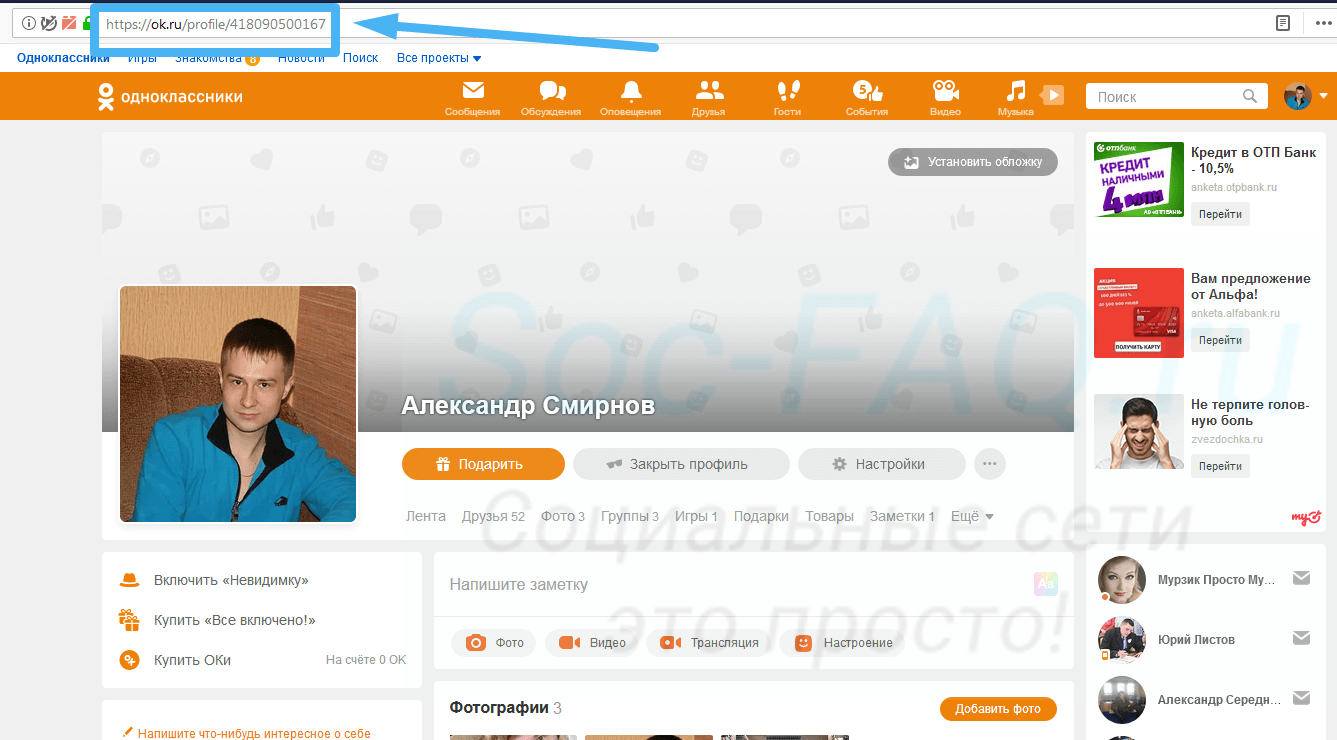 Нелегко получить хорошую, говорящую фотографию одного человека, и проблемы усугубляются в геометрической прогрессии с группами. У всех нас был опыт, когда мы пытались заставить семью или бейсбольную команду позировать для фотографии. Достаточно сложно расположить их всех так, чтобы вы могли видеть их лица.Затем, конечно, вам нужно изображение, на котором все выглядят хорошо — никто не закрывает глаза, не гримасничает. Создание групповых портретов требует воображения, терпения и дипломатичности. Использовать ваше воображение. Найдите способ связать группу с окружающей средой, которая выражает что-то о том, к какой группе они относятся. Делайте это буквально, с юмором, драматично или с полным контрастом. Получайте от них идеи.
Нелегко получить хорошую, говорящую фотографию одного человека, и проблемы усугубляются в геометрической прогрессии с группами. У всех нас был опыт, когда мы пытались заставить семью или бейсбольную команду позировать для фотографии. Достаточно сложно расположить их всех так, чтобы вы могли видеть их лица.Затем, конечно, вам нужно изображение, на котором все выглядят хорошо — никто не закрывает глаза, не гримасничает. Создание групповых портретов требует воображения, терпения и дипломатичности. Использовать ваше воображение. Найдите способ связать группу с окружающей средой, которая выражает что-то о том, к какой группе они относятся. Делайте это буквально, с юмором, драматично или с полным контрастом. Получайте от них идеи.
Знакомые объекты
Члены нашей семьи — это люди, которых мы фотографируем чаще всего. Мы записываем важные события и случайные моменты.Альбомы, полные детских фотографий, первых шагов, игр младшей лиги, Хэллоуинов, Дней Благодарения и свадеб, отмечают наше путешествие во времени. Эти фотографии — наши воспоминания, ставшие реальностью, и, вероятно, самые важные снимки, которые мы когда-либо делали или имели. Вы должны применять мысли и технику так же строго, если не более строго, к фотографированию своей семьи, как и к любому другому фотозаказу. Нет лучшей группы для занятий фотографией. Никто другой не будет так доверять вашей вездесущей камере, вашей возне со светом и вашим ошибкам.Когда вы фотографируете незнакомцев, вы либо получаете снимок, либо нет. Нет возврата к мимолетному мгновению. Вместе с семьей вы можете работать над тем, чтобы получить подобный момент снова, и снова, и снова.
Эти фотографии — наши воспоминания, ставшие реальностью, и, вероятно, самые важные снимки, которые мы когда-либо делали или имели. Вы должны применять мысли и технику так же строго, если не более строго, к фотографированию своей семьи, как и к любому другому фотозаказу. Нет лучшей группы для занятий фотографией. Никто другой не будет так доверять вашей вездесущей камере, вашей возне со светом и вашим ошибкам.Когда вы фотографируете незнакомцев, вы либо получаете снимок, либо нет. Нет возврата к мимолетному мгновению. Вместе с семьей вы можете работать над тем, чтобы получить подобный момент снова, и снова, и снова.
Руки и другие детали
Руки фермера, пианиста, пекаря. Ноги артиста балета, бегуна на длинные дистанции, плейс-кикера. Живот беременной женщины, бицепс тяжелоатлета. Волосы ласкают подушку, пальцы сжаты в молитве, пристальный взгляд.Детали человеческого тела являются отличными объектами фотографии, либо как выражение идей или эмоций, либо как графические снимки, либо как способ сказать что-то о человеке.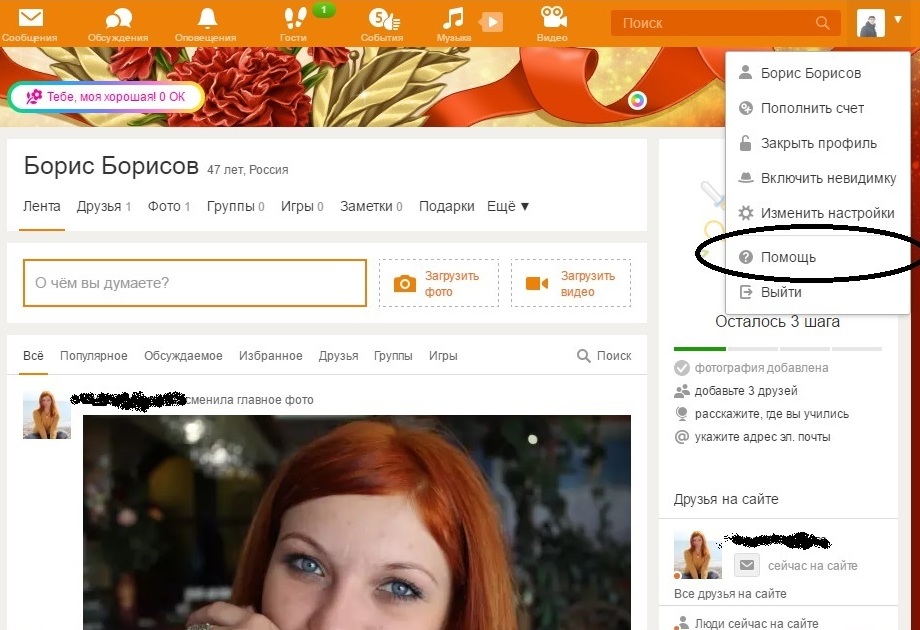 Всякий раз, когда вы кого-то фотографируете, постарайтесь подумать о деталях его тела или одежды, которые могли бы косвенно передать ваше сообщение.
Всякий раз, когда вы кого-то фотографируете, постарайтесь подумать о деталях его тела или одежды, которые могли бы косвенно передать ваше сообщение.
Есть ли у них определенные части тела или предметы одежды, которые важны для их жизни или хобби? Какая-то их часть действительно выделяется? Можете ли вы найти способ абстрагироваться от того, что вы хотите сказать о человеке, используя один из этих элементов?
Суть в том, чтобы использовать свои глаза и свое воображение, хотите ли вы использовать детали и абстракции, чтобы сказать что-то о человеке или о красоте человеческого тела.Если вы фотографируете детали человеческого тела, вы будете тесно работать с людьми и должны будете направлять их, указывать, где позировать и как. 26 различные вопросы об их школьных предпочтениях и личных интересах. Редактируемая версия этой колоды слайдов Google также включена, так что вы можете изменить вопросы и варианты ответов, когда это необходимо.Я включил 7 шаблонов, которые можно использовать для вопросов с 3, 4, 5, 6, 8, 9 и 12 вариантами ответов.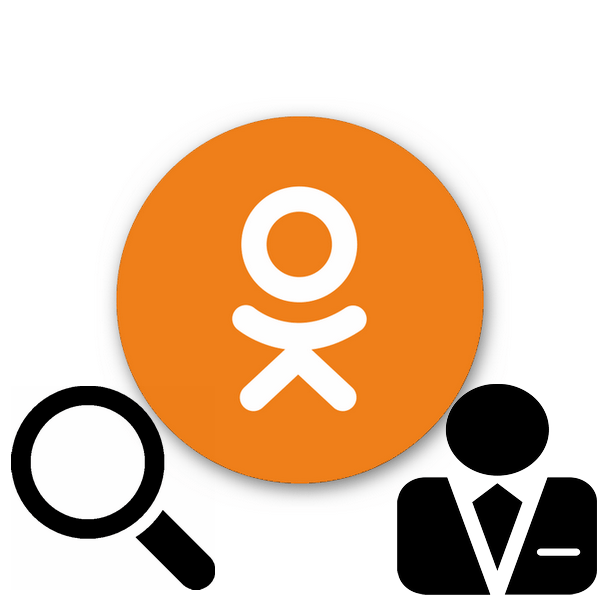 Эти шаблоны также идеально подходят для использования в течение года для любого задания, которое вам нужно создать в Google Slides. Последний ресурс в папке — готовый к публикации и редактируемый поиск мусора, который предоставляется учащимся после выполнения задания. Учащиеся попытаются найти других, с которыми они поделились общими ответами, и запишут их имена в свои листы, стараясь не повторять имена. Это настоящий вызов, который заставляет студентов анализировать и критически мыслить.Оба этих занятия готовы к работе и идеально подходят для первых дней в школе или в любое время в течение учебного года, когда вы хотите создать культуру в своем классе. Как и в любой деятельности в Интернете, когда все учащиеся редактируют один и тот же документ, возникают проблемы, поэтому я дал несколько советов и идей, чтобы помочь решить эти проблемы. Не забывайте, что это легко редактируется, поэтому, если вам нравится идея, но вы чувствуете, что вопросы не совсем подходят вашим ученикам, измените их! Подробные инструкции даны в том, как это сделать, и я также более чем готов помочь, если у вас есть какие-либо вопросы — просто свяжитесь со мной по электронной почте teach@oaklynn-resources.
Эти шаблоны также идеально подходят для использования в течение года для любого задания, которое вам нужно создать в Google Slides. Последний ресурс в папке — готовый к публикации и редактируемый поиск мусора, который предоставляется учащимся после выполнения задания. Учащиеся попытаются найти других, с которыми они поделились общими ответами, и запишут их имена в свои листы, стараясь не повторять имена. Это настоящий вызов, который заставляет студентов анализировать и критически мыслить.Оба этих занятия готовы к работе и идеально подходят для первых дней в школе или в любое время в течение учебного года, когда вы хотите создать культуру в своем классе. Как и в любой деятельности в Интернете, когда все учащиеся редактируют один и тот же документ, возникают проблемы, поэтому я дал несколько советов и идей, чтобы помочь решить эти проблемы. Не забывайте, что это легко редактируется, поэтому, если вам нравится идея, но вы чувствуете, что вопросы не совсем подходят вашим ученикам, измените их! Подробные инструкции даны в том, как это сделать, и я также более чем готов помочь, если у вас есть какие-либо вопросы — просто свяжитесь со мной по электронной почте teach@oaklynn-resources.